HP PRO 6960 User Manual

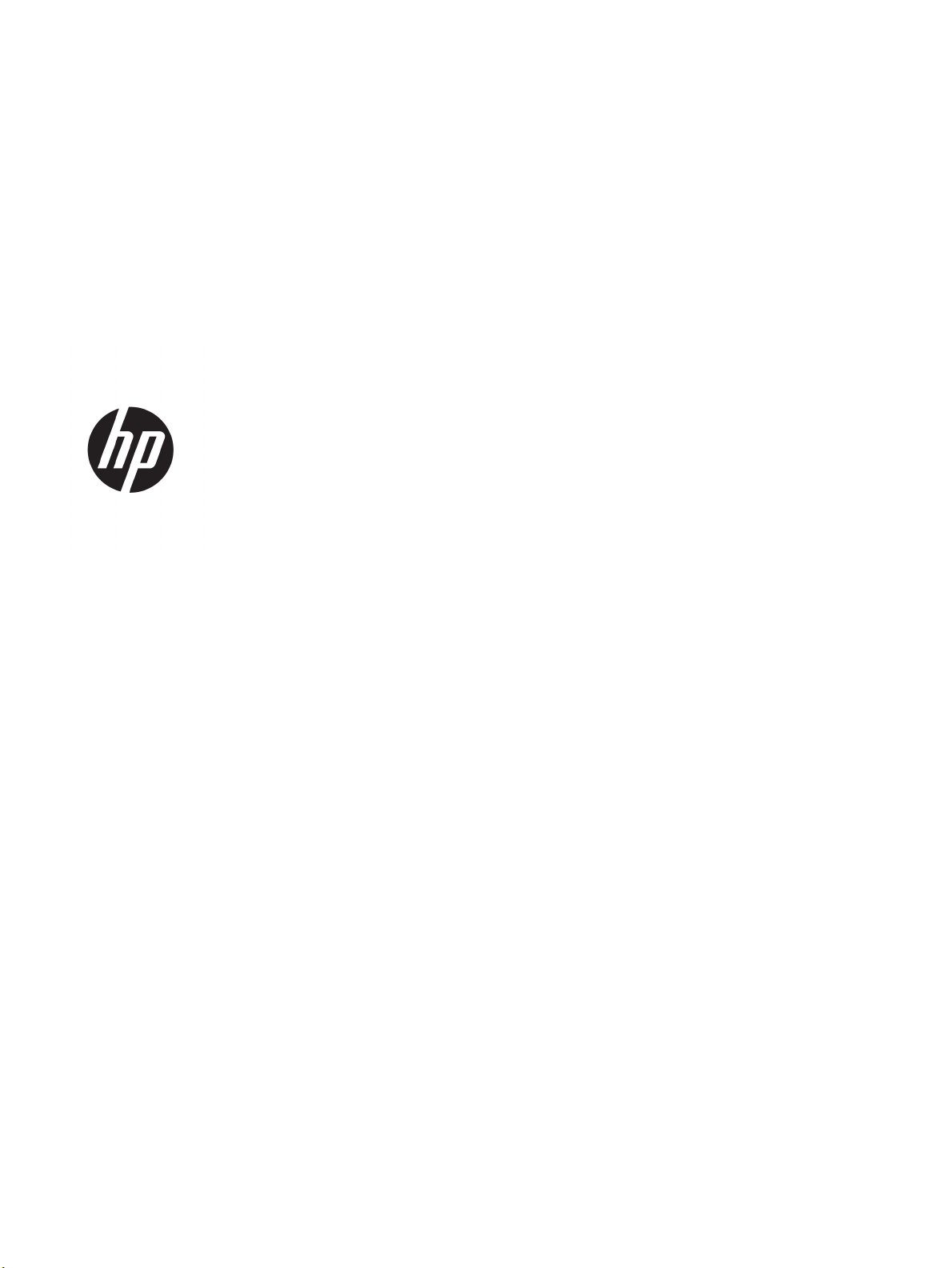
HP OiceJet Pro 6960 tout-en-un
Guide de l'utilisateur
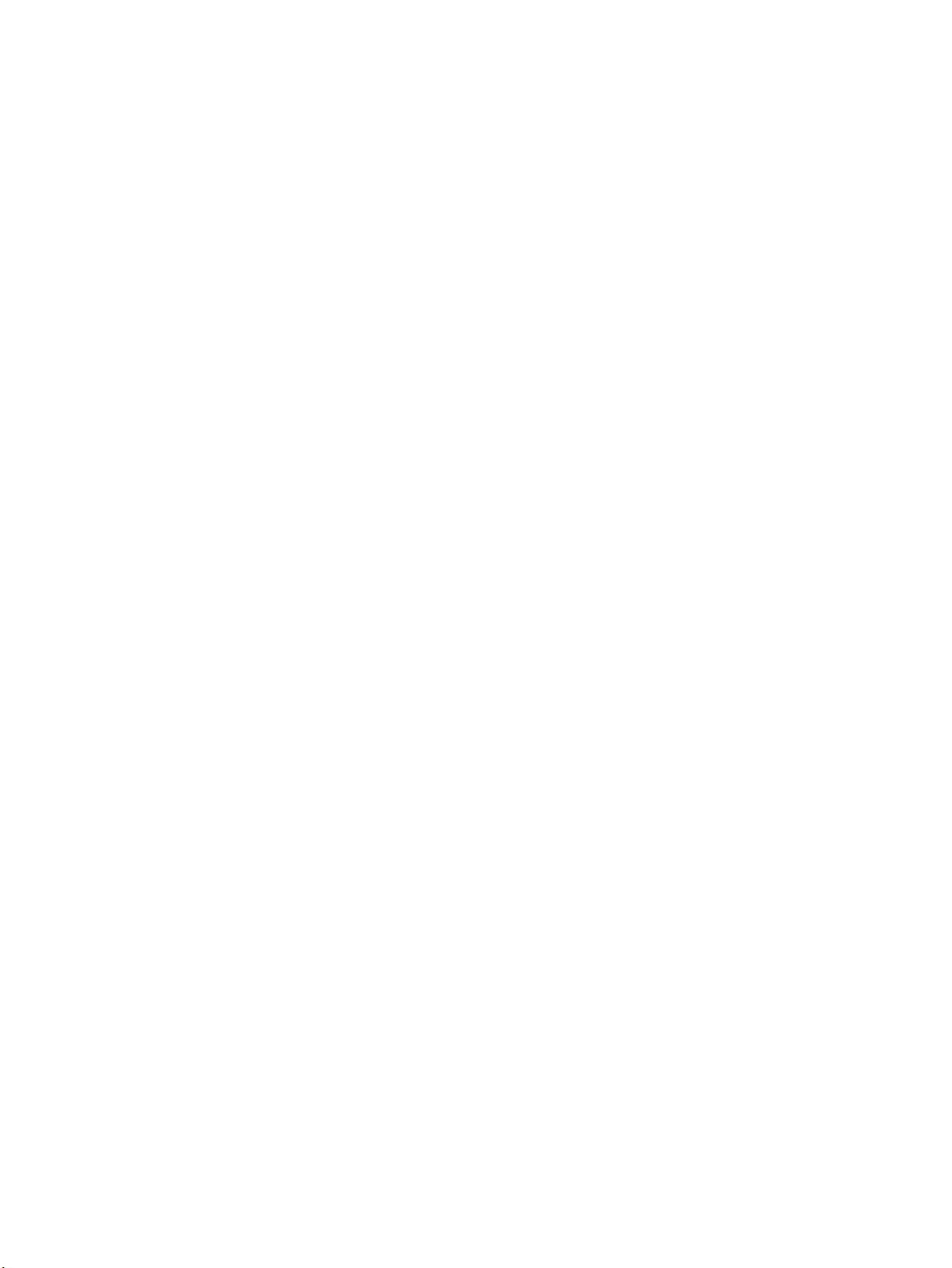
Informations sur le copyright
Avis publiés par la société HP
Marques
© Copyright 2018 HP Development Company,
L.P.
Informations sujettes à modications sans
préavis.
Tous droits réservés. Toute reproduction,
adaptation ou traduction de ce matériel est
interdite sans l’accord écrit préalable de HP,
sauf dans les cas permis par la législation
relative aux droits d’auteur.
Les seules garanties applicables aux produits
et services HP sont celles mentionnées dans
les déclarations de garantie accompagnant
lesdits produits et services. Les informations
contenues dans ce document ne constituent
pas une garantie complémentaire. HP ne peut
pas être tenu pour responsable des erreurs ou
omissions contenues dans ce document.
Microsoft et Windows sont soit des marques
soit des marques déposées de Microsoft
Corporation aux États-Unis et dans d'autres
pays.
ENERGY STAR et le logo ENERGY STAR sont des
marques déposées aux États-Unis détenues
par l'agence américaine pour la protection de
l'environnement (United States Environmental
Protection Agency).
Mac, OS X et AirPrint sont des marques
déposées d'Apple, Inc. aux États-Unis et dans
d'autres pays.
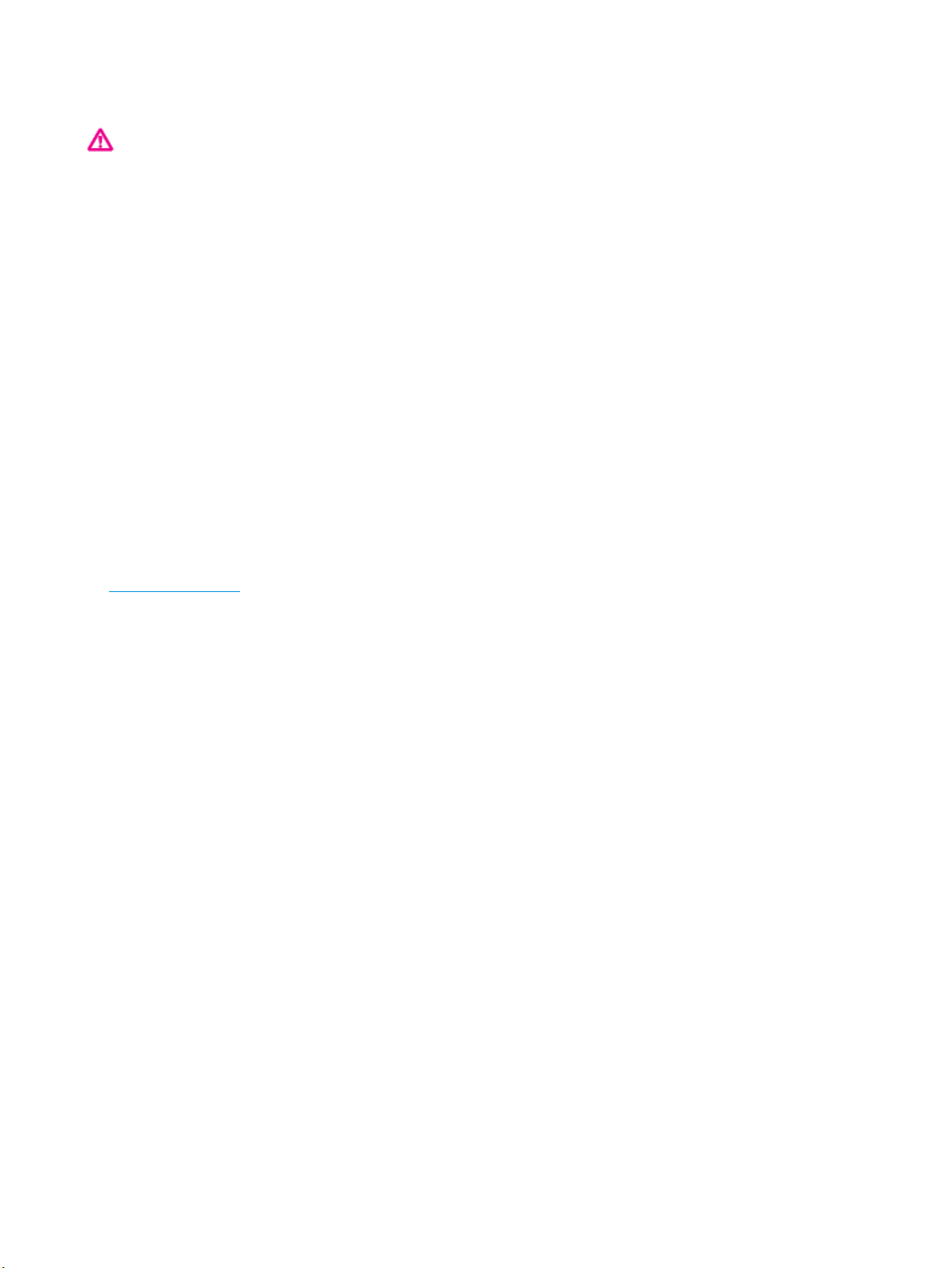
Informations de sécurité
Respectez toujours les mesures de sécurité
élémentaires lorsque vous utilisez ce produit
an de réduire les risques de blessures dues au
feu ou à un choc électrique.
- Lisez attentivement toutes les instructions
contenues dans la documentation livrée avec
l'imprimante.
- Suivez tous les avertissements et toutes les
instructions indiqués sur le produit.
- Débranchez cet appareil des prises murales
avant de procéder à un nettoyage.
- N'installez jamais cet appareil près d'une
source d'eau, ni si vous êtes mouillé.
- Installez l'appareil en toute sécurité sur une
surface stable.
- Installez l'appareil en un lieu protégé où
personne ne puisse marcher sur le cordon ou
trébucher sur celui-ci, et où le cordon ne puisse
pas être endommagé.
- Si l'appareil ne fonctionne pas normalement,
voir Résolution de problèmes.
- Le produit ne contient aucune pièce dont
l'entretien ne puisse être réalisé par
l'utilisateur. Conez les opérations d'entretien
et de réparation à un technicien qualié.
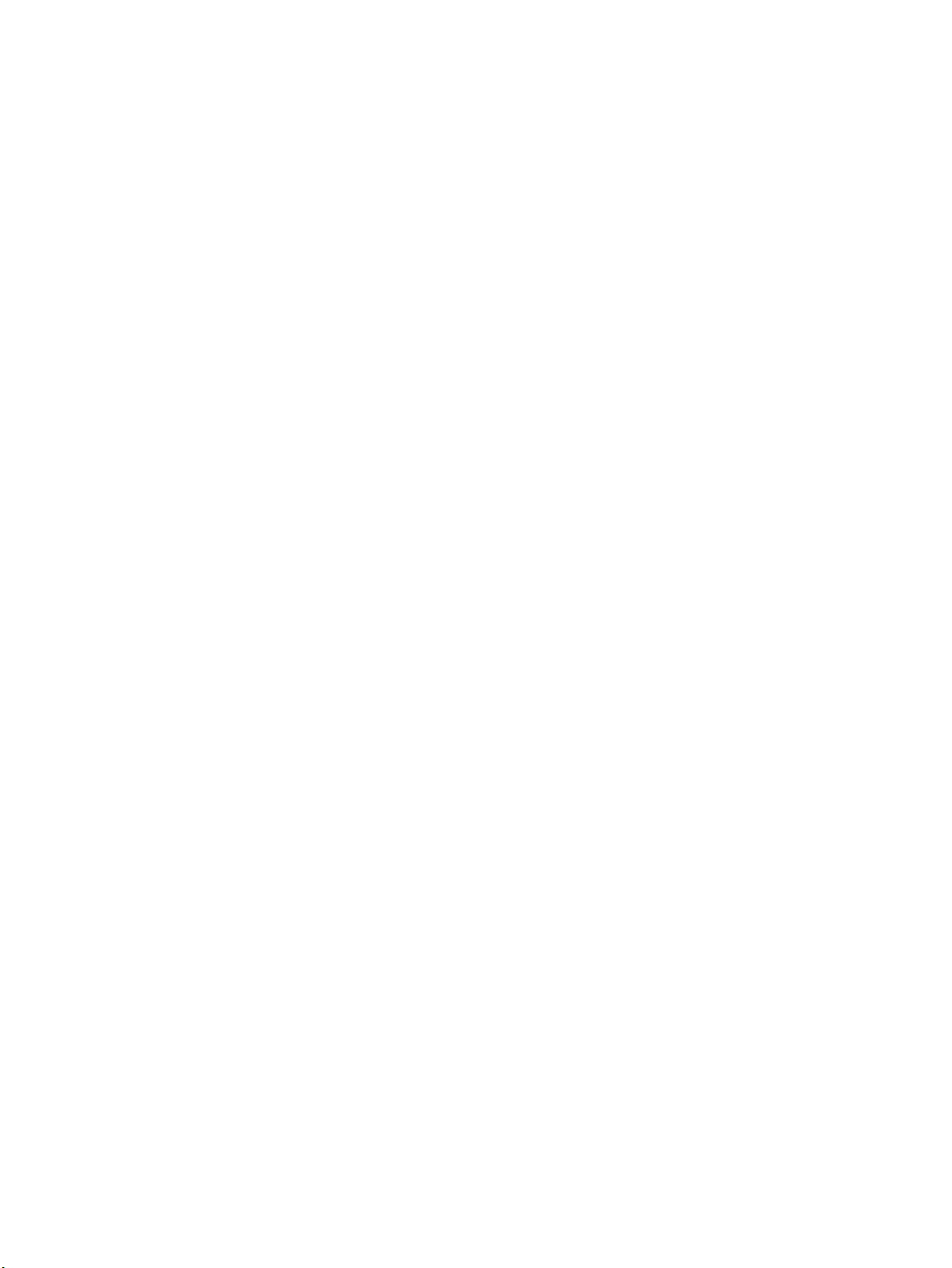
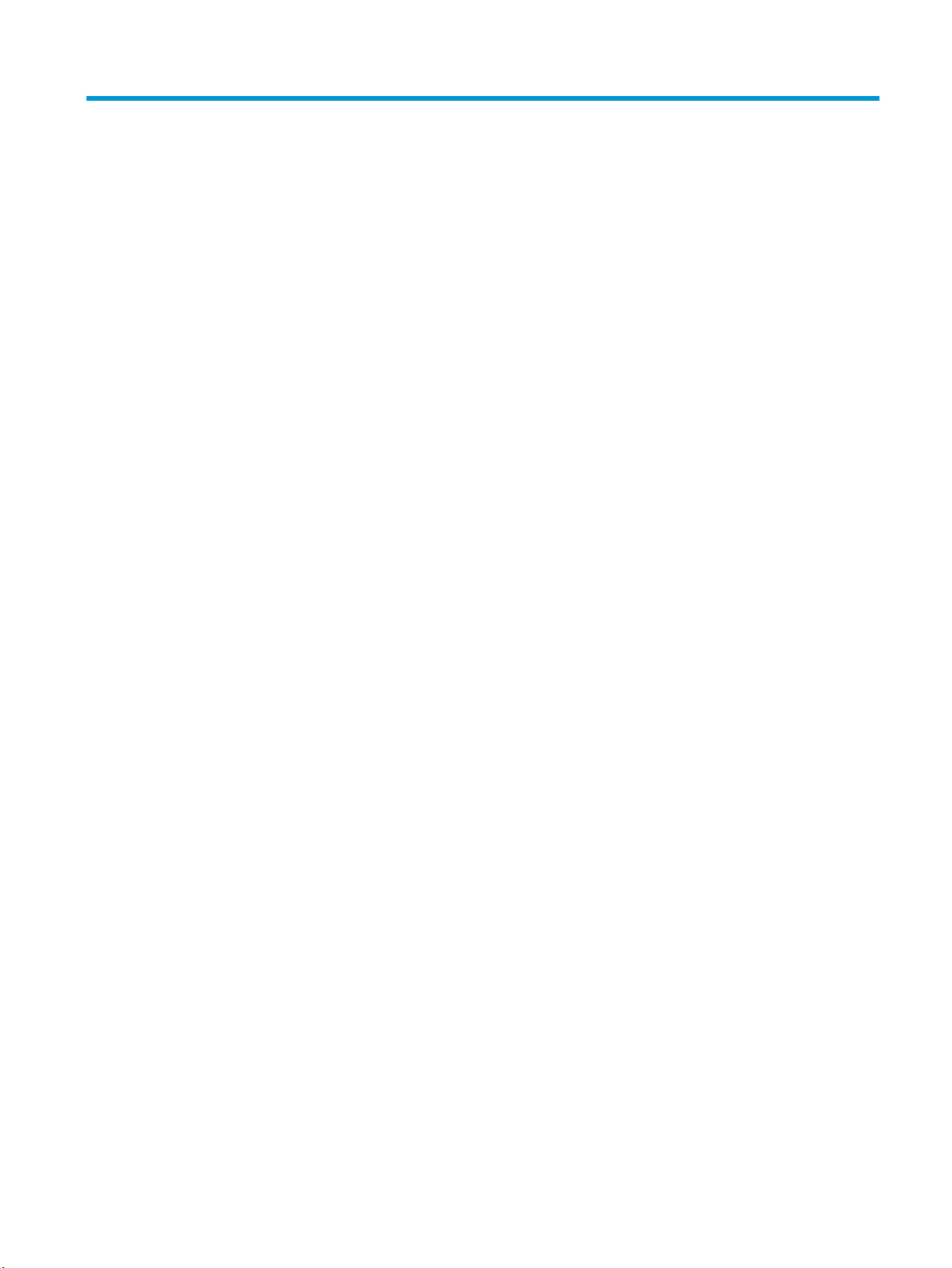
Sommaire
1 Comment faire ? ............................................................................................................................................ 1
2 Démarrage .................................................................................................................................................... 2
Accessibilité ............................................................................................................................................................ 2
HP EcoSolutions (HP et l'environnement) ............................................................................................................. 3
Gestion de l'alimentation .................................................................................................................... 3
Mode silencieux ................................................................................................................................... 4
Optimisation des fournitures d'impression ........................................................................................ 5
Présentation des composants de l'imprimante .................................................................................................... 5
Vues de face et de dessus ................................................................................................................... 6
Zone d'approvisionnement pour l'impression .................................................................................... 7
Vue arrière ........................................................................................................................................... 7
Utilisation du panneau de commande de l’imprimante ........................................................................................ 8
Présentation des boutons et voyants ................................................................................................. 8
Icônes de l'écran du panneau de commande ...................................................................................... 9
Onglets des fonctions .......................................................................................................................... 9
Modication des paramètres de l'imprimante .................................................................................. 10
Utilisation des raccourcis .................................................................................................................. 11
Tableau de bord ................................................................................................................................. 11
Principes de base relatifs au papier .................................................................................................................... 11
Papiers recommandés pour l'impression ......................................................................................... 11
Commande de consommables papier HP ......................................................................................... 13
Conseils pour la sélection et l'utilisation du papier .......................................................................... 13
Chargement du papier ......................................................................................................................................... 14
Chargement d'un original sur la vitre du scanner ............................................................................................... 21
Chargement d'un original dans le bac d'alimentation automatique .................................................................. 21
Mise à jour de l'imprimante ................................................................................................................................. 22
Ouvrez le logiciel d'impression HP (Windows) .................................................................................................... 23
Mise hors tension de l'imprimante ...................................................................................................................... 24
3 Impression .................................................................................................................................................. 25
Impression de documents ................................................................................................................................... 25
Impression de brochures ..................................................................................................................................... 26
Impression d'enveloppes ..................................................................................................................................... 27
Impression de photos .......................................................................................................................................... 28
Impression sur papiers spéciaux ou de format personnalisé ............................................................................. 29
FRWW v
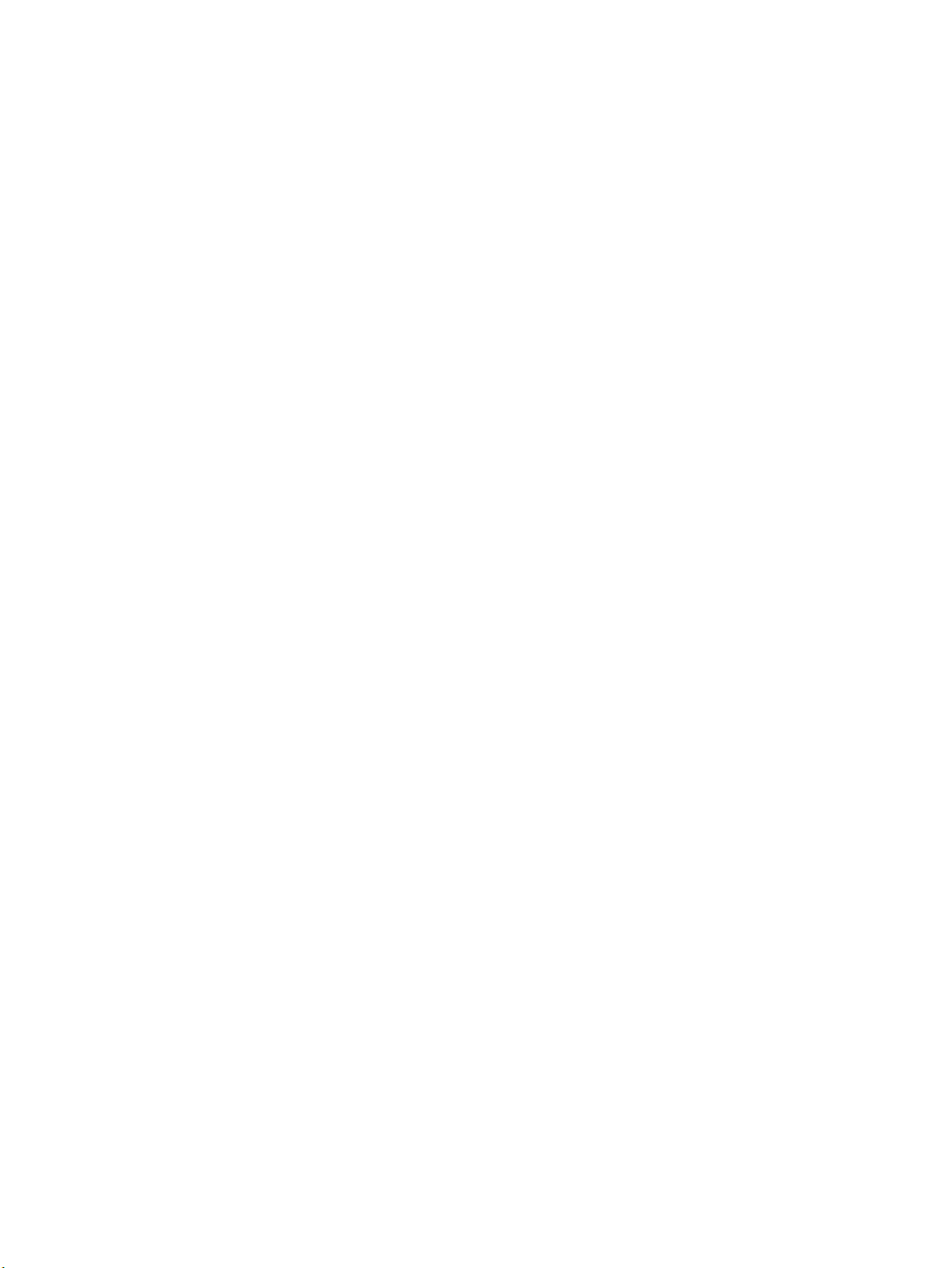
Impression sur les deux faces (avec accessoire recto verso) .............................................................................. 31
Imprimer avec AirPrint™ ...................................................................................................................................... 32
Conseils pour réussir les impressions ................................................................................................................. 32
4 Copie et numérisation .................................................................................................................................. 35
Copier ................................................................................................................................................................... 35
Numérisation ....................................................................................................................................................... 35
Numérisation vers un ordinateur ...................................................................................................... 36
Numériser vers le courrier électronique ........................................................................................... 37
Conguration de la numérisation vers la messagerie électronique .............................. 37
Numériser un document ou une photo vers l'e-mail ...................................................... 38
Modication des paramètres du compte ........................................................................ 39
Numérisation à l'aide de Webscan .................................................................................................... 39
Numérisation de documents en tant que texte modiable ............................................................. 40
Numérisation de documents en tant que texte modiable ........................................... 40
Lignes directrices pour la numérisation de documents en texte modiable ................ 41
Création d’un nouveau raccourci de numérisation(Windows) .......................................................... 42
Modication des paramètres de numérisation (Windows) ............................................................... 42
Conseils pour réussir vos copies et numérisations ............................................................................................. 43
5 Télécopie .................................................................................................................................................... 45
Envoi d'une télécopie ........................................................................................................................................... 45
Envoi d'une télécopie standard ......................................................................................................... 45
Envoi d'une télécopie standard à partir de l'ordinateur .................................................................... 46
Envoi d'une télécopie depuis un téléphone ...................................................................................... 47
Envoi d'une télécopie à l'aide de la fonction de numérotation supervisée ...................................... 47
Envoyer une télécopie en utilisant la mémoire de l'imprimante ...................................................... 48
Envoi d'une télécopie à plusieurs destinataires ............................................................................... 48
Envoi d'une télécopie en mode de correction d'erreurs ................................................................... 49
Réception d'une télécopie ................................................................................................................................... 49
Réception d'une télécopie en mode manuel ..................................................................................... 50
Réglage de la sauvegarde des télécopies ......................................................................................... 50
Réimpression des télécopies reçues en mémoire ............................................................................ 51
Retransmission de télécopies vers un autre numéro ....................................................................... 51
Dénition de la réduction automatique pour les télécopies reçues ................................................. 52
Blocage des numéros de télécopieurs indésirables ......................................................................... 52
Réception de télécopies avec la fonction Télécopie numérique HP ................................................. 54
Créer des contacts dans le répertoire ................................................................................................................. 54
Créer et modier un contact de répertoire ....................................................................................... 55
Créer et modier un groupe de contacts dans le répertoire ............................................................ 55
Supprimer des contacts .................................................................................................................... 56
vi FRWW
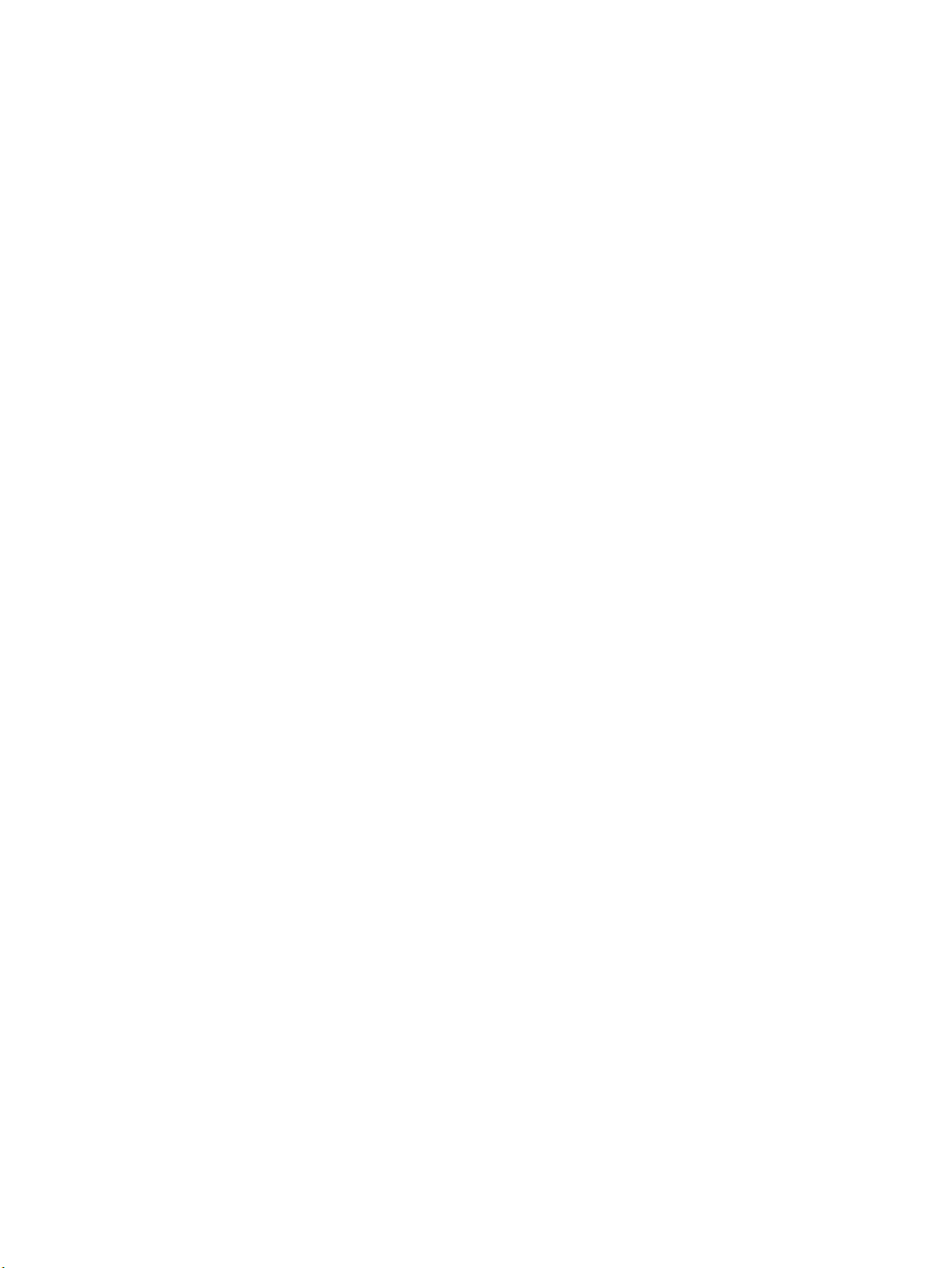
Imprimer la liste des contacts enregistrés dans le répertoire ......................................................... 57
Modication des paramètres de télécopie .......................................................................................................... 57
Conguration de l'en-tête de télécopie ............................................................................................. 57
Dénition du mode de réponse ......................................................................................................... 57
Dénition du nombre de sonneries avant réponse .......................................................................... 58
Modication du type de sonnerie pour la sonnerie distincte ........................................................... 58
Sélection du type de numérotation .................................................................................................. 59
Dénition des options de rappel ....................................................................................................... 60
Dénition de la vitesse de télécopie ................................................................................................. 60
Conguration du volume sonore du télécopieur .............................................................................. 61
Services de télécopie et de téléphonie numérique ............................................................................................. 61
Télécopie sur Voice over Internet Protocol .......................................................................................................... 61
Impression de rapports ....................................................................................................................................... 62
Impression de rapports de conrmation de télécopie ..................................................................... 63
Impression de rapports d'erreur de télécopie ................................................................................... 63
Impression et aichage du relevé de télécopies .............................................................................. 64
Eacement du relevé de télécopies .................................................................................................. 64
Impression des détails relatifs à la dernière transaction de télécopie ............................................ 64
Impression d'un rapport sur les ID d'appelant .................................................................................. 64
Visualisation de l'historique des appels ........................................................................................... 65
Conguration de télécopieur supplémentaire .................................................................................................... 65
Conguration de la télécopie (systèmes téléphoniques en parallèle) ............................................. 65
Sélectionnez la conguration du télécopieur appropriée pour la maison ou le
bureau ............................................................................................................................. 67
Cas A : Ligne de télécopie distincte (aucun appel vocal reçu) ........................................ 68
Cas B : Conguration de l'imprimante avec l'ADSL ......................................................... 69
Cas C : Conguration de l'imprimante avec un système téléphonique PBX ou une
ligne RNIS ........................................................................................................................ 70
Cas D : Télécopieur avec service de sonnerie distincte sur la même ligne .................... 71
Cas E : Ligne voix/télécopie partagée ............................................................................. 72
Cas F : Ligne voix/télécopie partagée avec une messagerie vocale .............................. 73
Cas G : Ligne de télécopie partagée avec un modem d'ordinateur (aucun appel
vocal reçu) ....................................................................................................................... 74
Congurer l'imprimante avec un modem d'ordinateur d'accès distant ....... 75
Congurer l'imprimante avec un modem d'ordinateur DSL/ADSL ............... 76
Cas H : Ligne voix/télécopie partagée avec un modem d'ordinateur ............................. 77
Ligne voix/télécopie partagée avec un modem d'accès distant
d'ordinateur .................................................................................................. 77
Ligne voix/télécopie partagée avec un modem d'ordinateur DSL/ADSL ..... 78
Cas I : Ligne voix/télécopie partagée avec un répondeur .............................................. 80
Cas J : Ligne voix/télécopie partagée avec un modem et un répondeur ....................... 81
FRWW vii
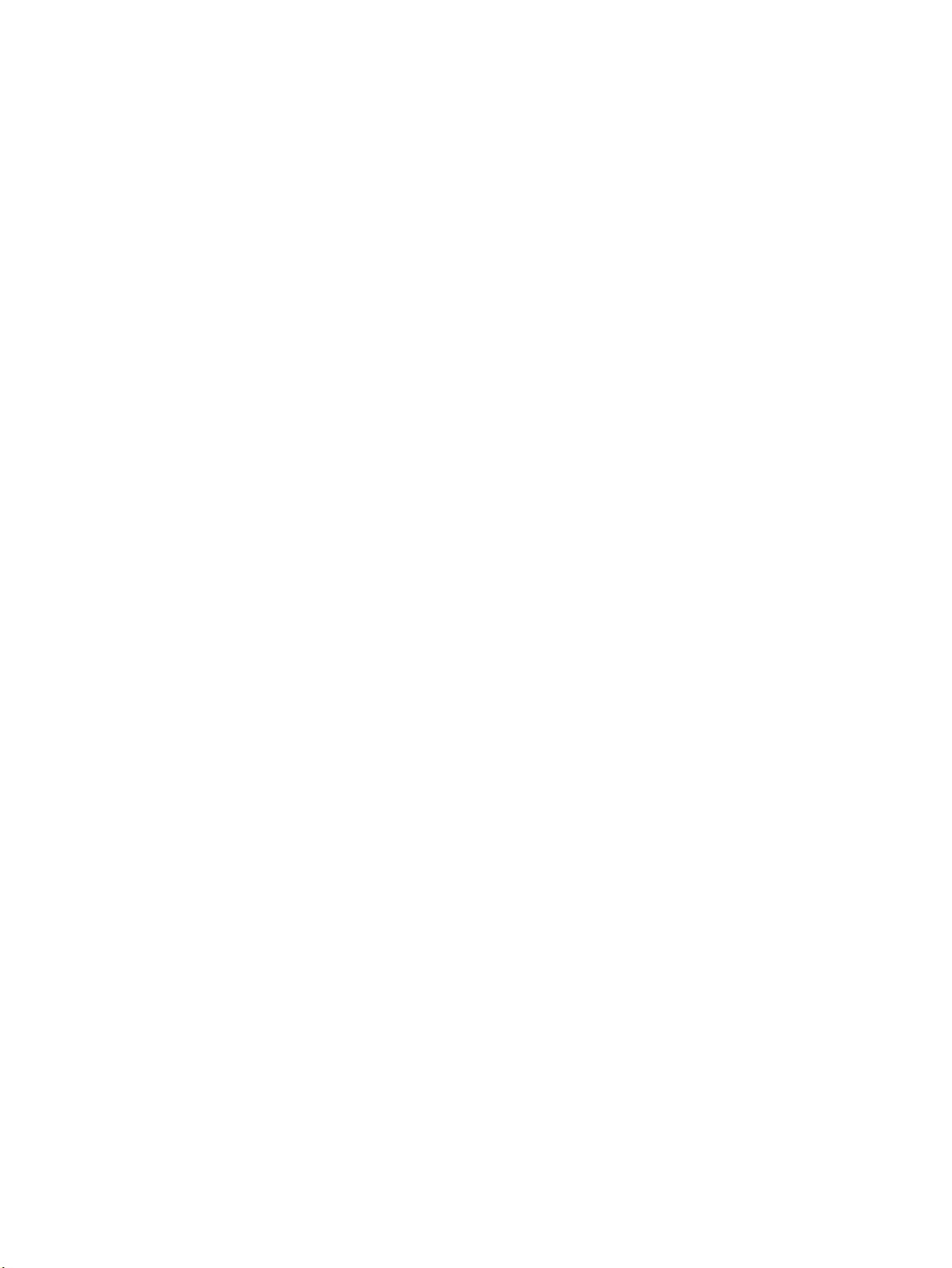
Ligne voix/télécopie partagée avec un modem et un répondeur ................ 81
Ligne voix/télécopie partagée avec un modem d'ordinateur DSL/ADSL
et un répondeur ............................................................................................ 83
Cas K : Ligne voix/télécopie partagée avec un modem et une messagerie vocale ....... 85
Conguration pour une télécopie de type série ............................................................................... 86
Test de la conguration du télécopieur ............................................................................................ 87
6 Services Web ............................................................................................................................................... 88
Que sont les services Web ? ................................................................................................................................. 88
Conguration des services Web .......................................................................................................................... 89
Utilisation des services Web ................................................................................................................................ 90
HP ePrint ............................................................................................................................................ 90
Applications d'impression ................................................................................................................. 91
Suppression des services Web ............................................................................................................................ 91
7 Utilisation des cartouches ............................................................................................................................ 93
Informations sur les cartouches et la tête d'impression .................................................................................... 93
Vérication des niveaux d'encre estimés ............................................................................................................ 94
Remplacement des cartouches ........................................................................................................................... 94
Commande de cartouches ................................................................................................................................... 96
Stockage des fournitures d'impression ............................................................................................................... 97
Stockage des informations à utilisation anonyme ............................................................................................. 97
Informations sur la garantie de la cartouche d'encre ......................................................................................... 97
8 Conguration du réseau ............................................................................................................................... 99
Conguration de l'imprimante pour les connexions sans l ............................................................................... 99
Avant de commencer ......................................................................................................................... 99
Conguration de l'imprimante sur votre réseau sans l ................................................................ 100
Changement de type de connexion ................................................................................................ 100
Test de la connexion sans l ........................................................................................................... 101
Activation ou désactivation de la fonction sans l de l'imprimante .............................................. 101
Modier les paramètres IP ................................................................................................................................ 101
Utilisation de Wi-Fi Direct .................................................................................................................................. 103
9 Outils de gestion de l'imprimante ................................................................................................................ 107
Boîte à outils (Windows) .................................................................................................................................... 107
HP Utility (OS X) ................................................................................................................................................. 107
Serveur Web intégré .......................................................................................................................................... 107
A propos des cookies ....................................................................................................................... 108
Ouverture du serveur Web intégré ................................................................................................. 108
viii FRWW
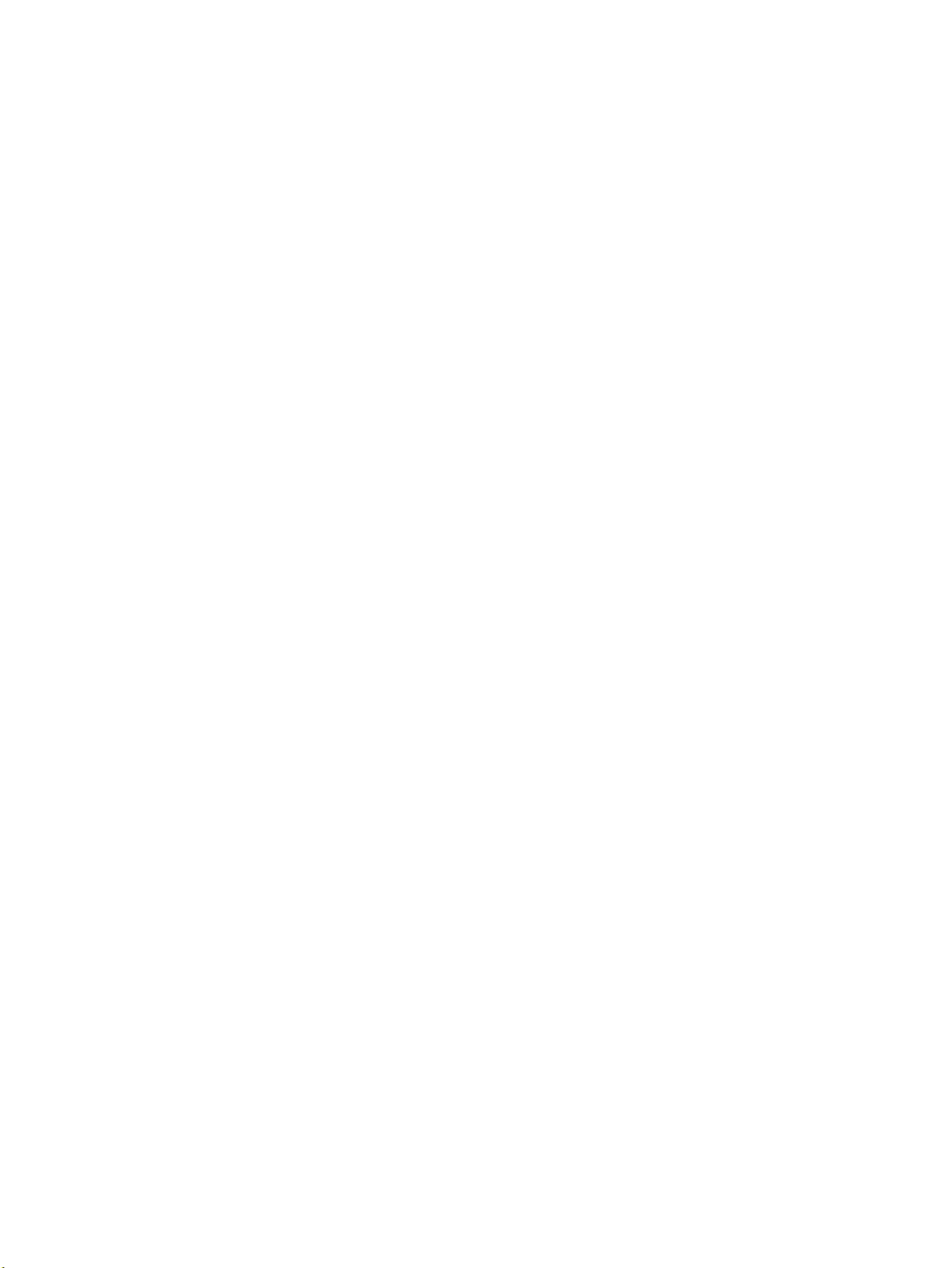
Impossible d'ouvrir le serveur Web intégré .................................................................................... 109
10 Résolution de problèmes .......................................................................................................................... 110
Problèmes d'alimentation et bourrages papier ................................................................................................ 110
Élimination d'un bourrage papier ................................................................................................... 110
Lire les instructions générales dans l'Aide pour éliminer les bourrages papier .......... 110
Élimination d'un blocage du chariot d'impression .......................................................................... 115
Lecture des instructions générales dans l'Aide pour éliminer les blocages du
chariot d'impression
Conseils pour éviter les bourrages papier ...................................................................................... 116
Résolution des problèmes d'introduction du papier ...................................................................... 116
Problèmes d'impression .................................................................................................................................... 117
Résolution des problèmes d'impression d'une page (impossible d'imprimer) .............................. 117
Lire les instructions générales dans l'Aide pour les problèmes d'impression ............. 118
Résolution des problèmes de qualité d'impression ....................................................................... 122
Lire les instructions générales dans l'Aide pour les problèmes de qualité
d'impression .................................................................................................................. 122
Problèmes de copie ........................................................................................................................................... 126
Problèmes de numérisation .............................................................................................................................. 126
Problèmes de télécopie ..................................................................................................................................... 126
Exécution du test de télécopieur .................................................................................................... 127
Que faire en cas d'échec du test du télécopieur ............................................................................. 127
Résolution des problèmes de télécopie .......................................................................................... 131
Lire les instructions générales dans l'Aide pour résoudre des problèmes de télécopieur ............. 131
L'écran indique toujours que le combiné est décroché ................................................. 131
L'imprimante ne parvient pas à envoyer et à recevoir des télécopies ......................... 131
L'imprimante ne peut pas envoyer de télécopies mais peut en recevoir ..................... 133
L'imprimante ne peut pas envoyer de télécopies mais peut en recevoir ..................... 134
Des tonalités de télécopie sont enregistrées sur mon répondeur téléphonique ........ 135
L'ordinateur ne peut pas recevoir de télécopies (Télécopie numérique HP) ................ 135
Problèmes de connexion réseau ....................................................................................................................... 135
Réparation de la connexion sans l ................................................................................................ 135
Recherche des paramètres réseau pour la connexion sans l ....................................................... 136
Réparation de la connexion Wi-Fi Direct ......................................................................................... 136
Réparation d'une connexion Ethernet ............................................................................................ 137
Problèmes liés à l'imprimante ........................................................................................................................... 137
Obtenir de l'aide sur le panneau de commande de l'imprimante ..................................................................... 138
Comprendre les rapports de l'imprimante ........................................................................................................ 138
Rapport d'état de l'imprimante ....................................................................................................... 138
Page de conguration réseau ......................................................................................................... 139
Rapport sur la qualité d'impression ................................................................................................ 139
..................................................................................................... 116
FRWW ix
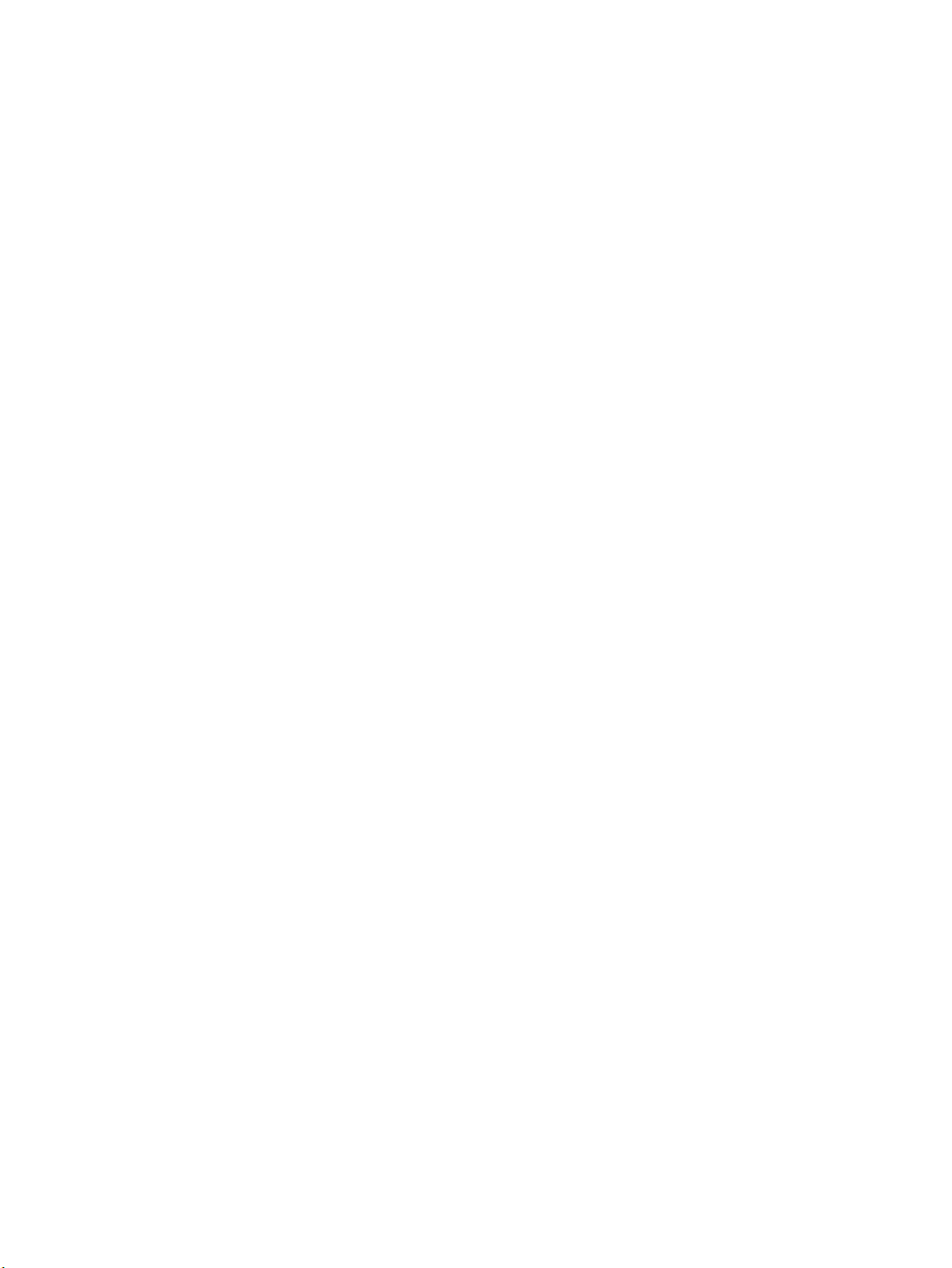
Rapport du test sans l ................................................................................................................... 139
rapport de test d'accès au Web ....................................................................................................... 139
Résolution des problèmes à l'aide des services Web ........................................................................................ 140
Maintenance de l'imprimante ............................................................................................................................ 140
Nettoyez la vitre du scanner ........................................................................................................... 141
Nettoyage de l'extérieur .................................................................................................................. 141
Nettoyage du bac d'alimentation de documents ........................................................................... 142
Entretien de la tête et des cartouches ............................................................................................ 143
Restauration de la conguration et des paramètres par défaut ...................................................................... 143
Assistance HP .................................................................................................................................................... 145
Annexe A Renseignements techniques ........................................................................................................... 147
Caractéristiques techniques .............................................................................................................................. 147
Informations sur la réglementation .................................................................................................................. 149
Numéro d'identication réglementaire de modèle ........................................................................ 150
Déclaration de la FCC ....................................................................................................................... 151
Avis aux utilisateurs situés en Corée .............................................................................................. 151
Déclaration de conformité VCCI (Classe B) destinée aux utilisateurs au Japon ............................. 152
Avis aux utilisateurs au Japon concernant le cordon d'alimentation ............................................. 152
Avis d'émission sonore pour l'Allemagne ........................................................................................ 152
Déclaration pour l'Allemagne concernant les écrans de visualisation dans l'environnement de
travail .............................................................................................................................................. 152
Avis aux utilisateurs du réseau téléphonique des États-Unis : conditions de la FCC ..................... 153
Avis aux utilisateurs du réseau téléphonique canadien/Notice to users of the Canadian
telephone network .......................................................................................................................... 154
Avis aux utilisateurs du réseau téléphonique allemand ................................................................ 155
Déclaration relative aux télécopies câblées (Australie) ................................................................. 155
Avis de conformité pour l'Union Européenne ................................................................................. 155
Produits avec fonctionnalité sans l ............................................................................ 155
Déclaration sur le réseau téléphonique européen (modem/télécopieur) ................... 155
Déclaration de conformité .............................................................................................................. 157
Informations réglementaires pour les produits sans l ................................................................. 158
Exposition aux rayonnements de radiofréquence ....................................................... 158
Avis aux utilisateurs situés au Brésil ............................................................................ 158
Avis aux utilisateurs situés au Canada ......................................................................... 159
Avis aux utilisateurs situés à Taïwan ............................................................................ 159
Avis aux utilisateurs situés au Mexique ....................................................................... 160
Notice destinée aux utilisateurs au Japon ................................................................... 160
Avis aux utilisateurs situés en Corée ............................................................................ 160
Programme de gestion des produits en fonction de l'environnement ............................................................. 160
Conseils environnementaux ........................................................................................................... 161
x FRWW
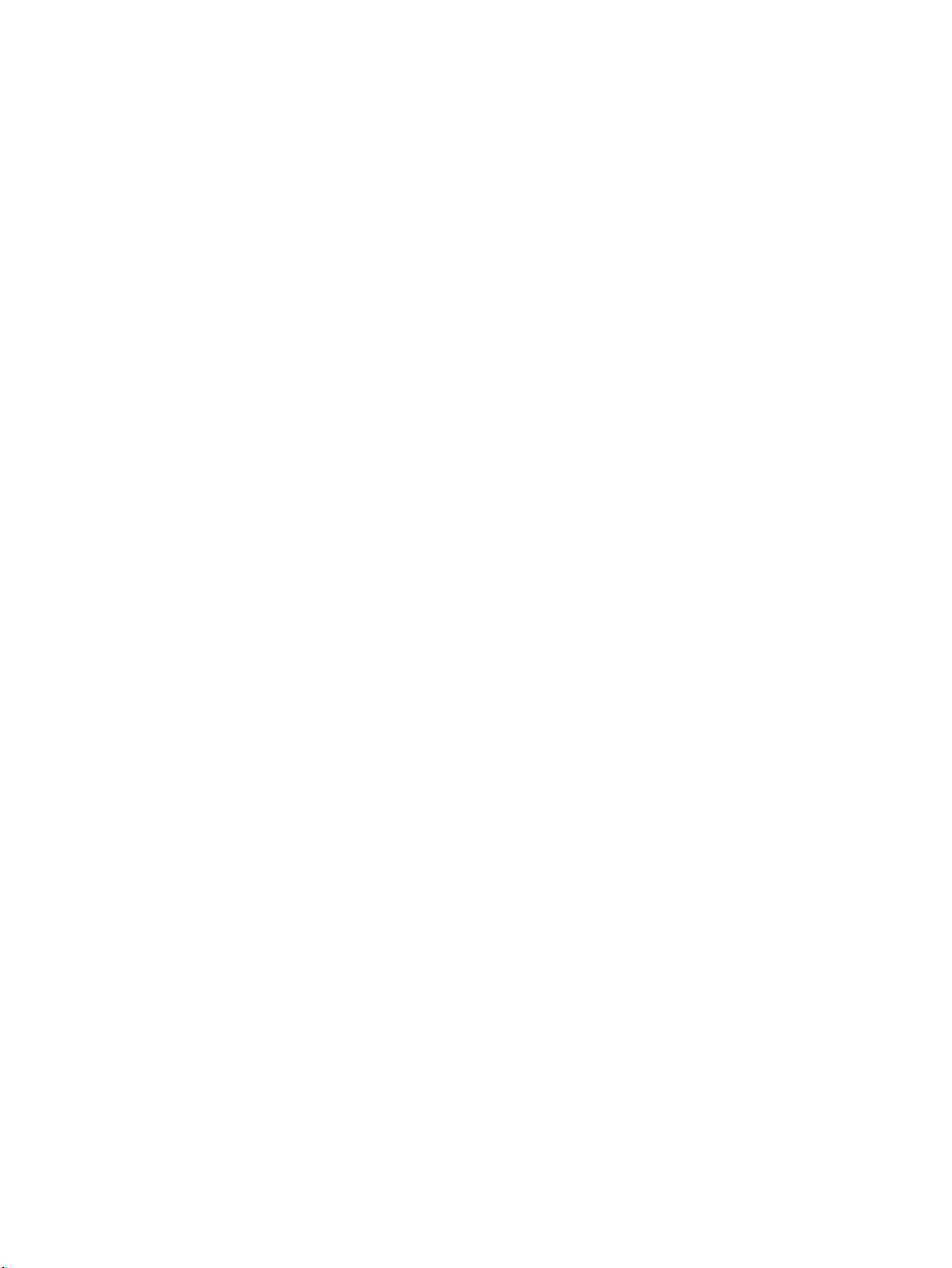
Règlement de la Commission de l'Union européenne 1275/2008 ................................................. 161
Papier .............................................................................................................................................. 161
Plastique .......................................................................................................................................... 161
Fiches de données de sécurité (FDS) .............................................................................................. 161
Programme de recyclage ................................................................................................................ 161
Programme de recyclage des consommables jet d'encre HP ......................................................... 162
Consommation électrique ............................................................................................................... 162
Mise au rebut de l'équipement usagé par les utilisateurs .............................................................. 162
Substances chimiques ..................................................................................................................... 162
Restriction sur les substances dangereuses (Ukraine) .................................................................. 162
Restriction sur les substances dangereuses (Inde) ........................................................................ 163
Informations utilisateur sur les éco-labels SEPA en Chine ............................................................ 163
Éco-label pour imprimante, télécopieur et photocopieuse (Chine) ............................................... 164
Le tableau des substances/éléments dangereux et leur contenu (Chine) ..................................... 165
Déclaration des conditions d'apposition du marquage des substances interdites (Taïwan) ......... 166
EPEAT ............................................................................................................................................... 166
Mise au rebut des batteries à Taïwan ............................................................................................. 167
Californie – Avis sur le perchlorate ................................................................................................. 167
Directive sur les batteries de l'UE ................................................................................................... 168
Avertissement relatif à la batterie pour le Brésil ........................................................................... 169
Index ........................................................................................................................................................... 170
FRWW xi
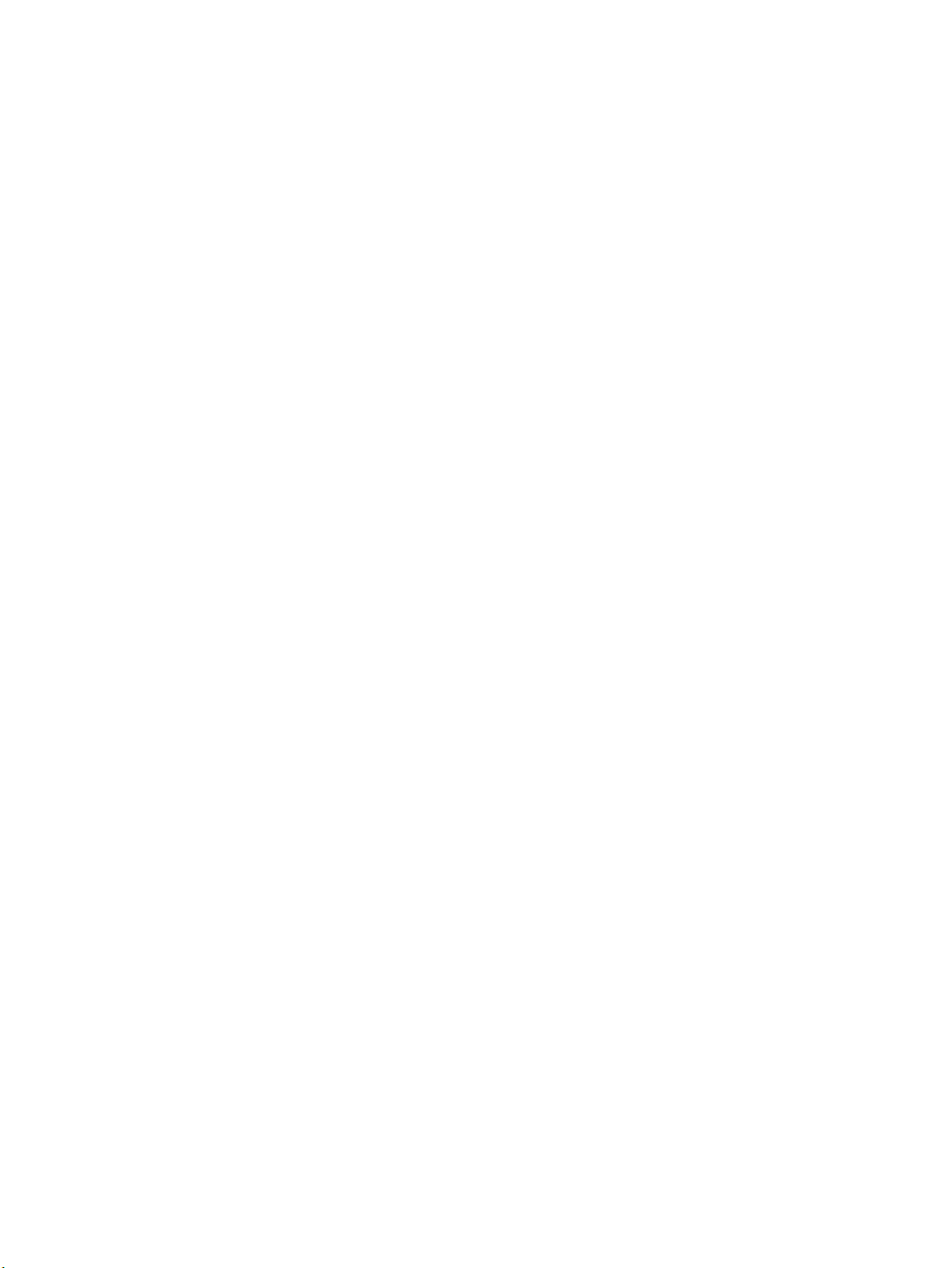
xii FRWW
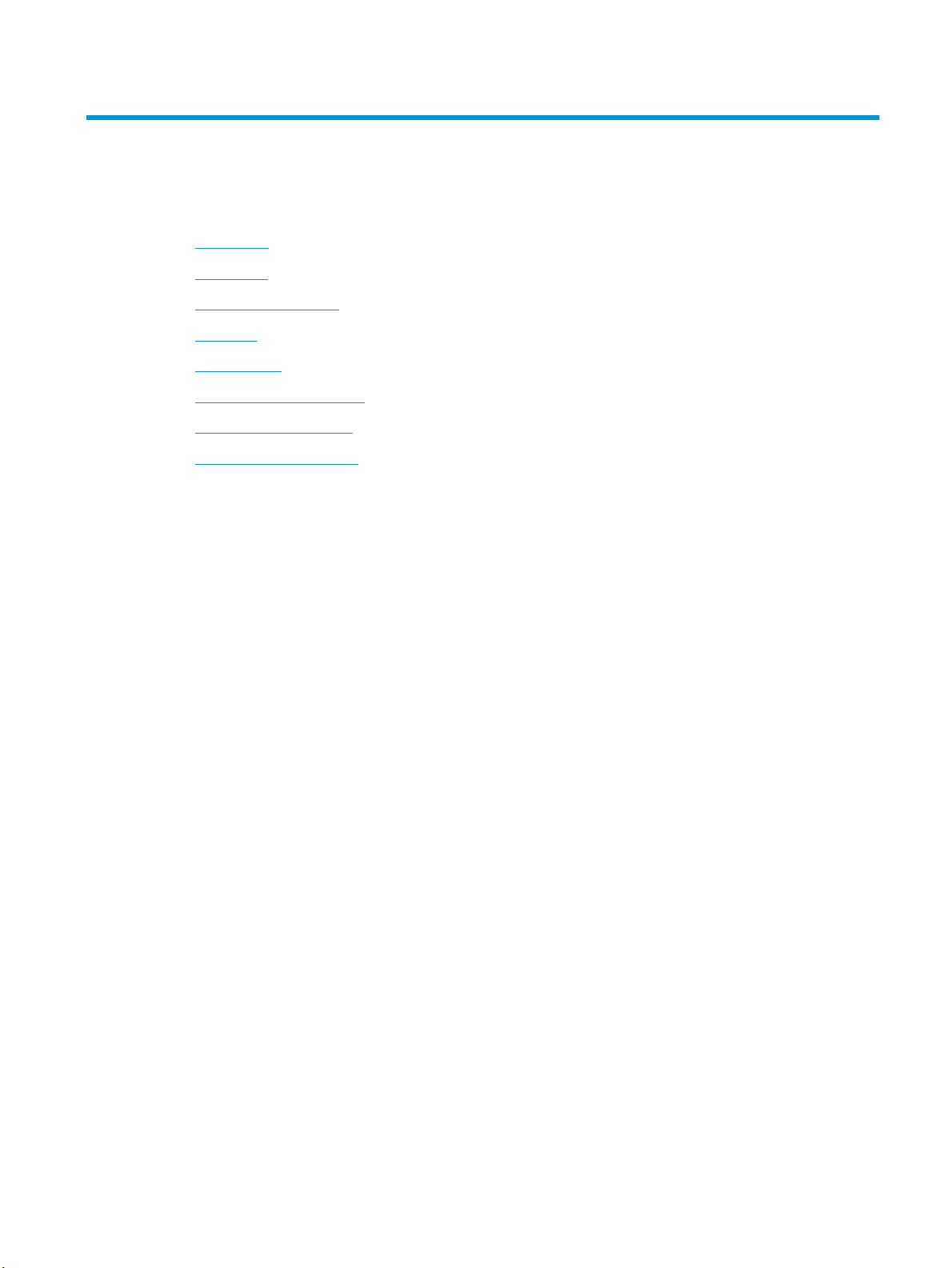
1 Comment faire ?
● Démarrage
● Impression
●
Copie et numérisation
● Télécopie
● Services Web
● Utilisation des cartouches
● Conguration du réseau
● Résolution de problèmes
FRWW 1
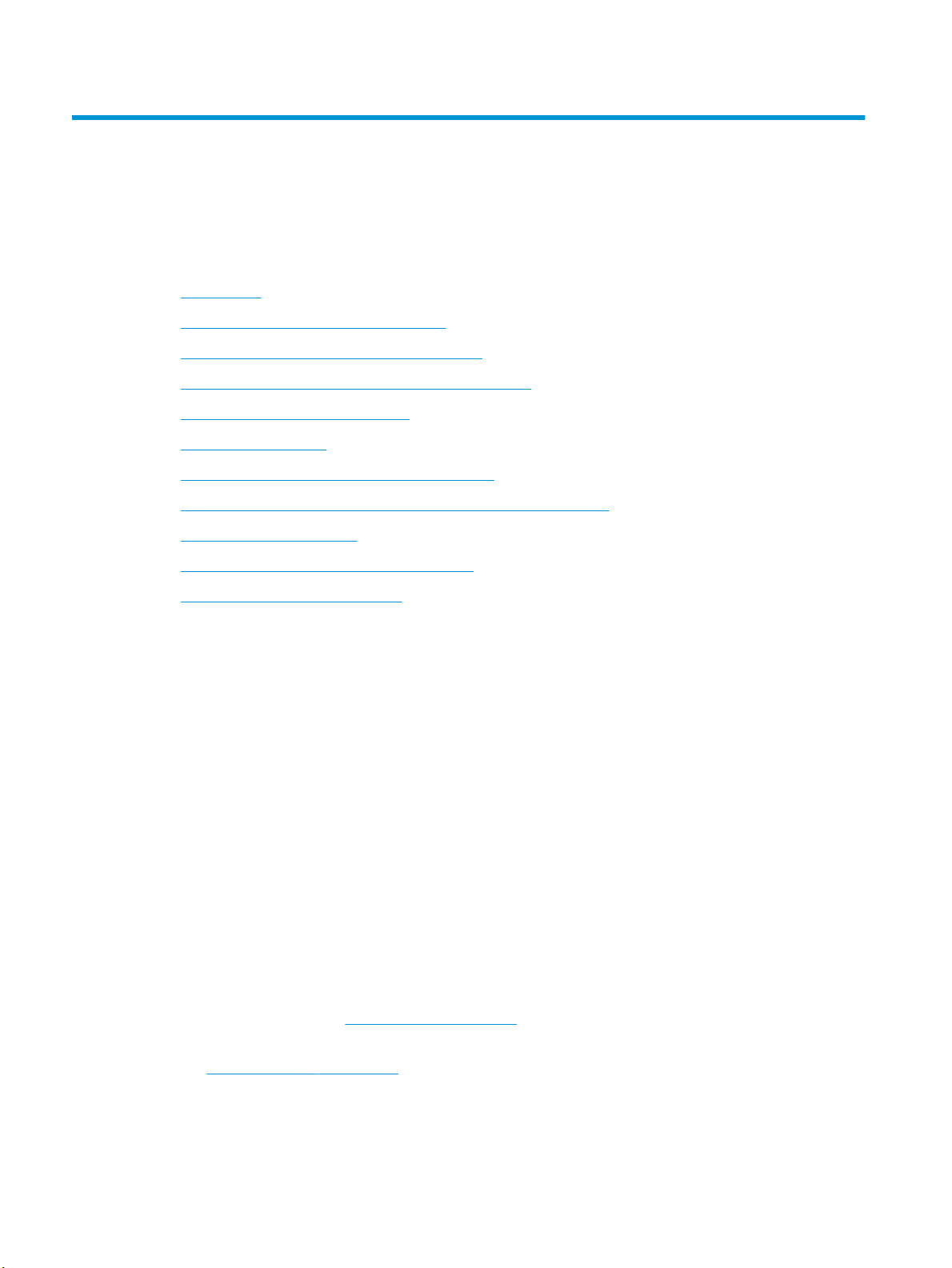
2 Démarrage
Ce manuel fournit des informations détaillées sur l'utilisation de l'imprimante et sur la résolution des
éventuels problèmes.
●
Accessibilité
●
HP EcoSolutions (HP et l'environnement)
●
Présentation des composants de l'imprimante
●
Utilisation du panneau de commande de l’imprimante
●
Principes de base relatifs au papier
●
Chargement du papier
●
Chargement d'un original sur la vitre du scanner
●
Chargement d'un original dans le bac d'alimentation automatique
●
Mise à jour de l'imprimante
●
Ouvrez le logiciel d'impression HP (Windows)
●
Mise hors tension de l'imprimante
Accessibilité
L'imprimante est dotée de fonctions la rendant accessible aux personnes présentant des handicaps.
Vision
Le logiciel HP est accessible aux utilisateurs atteints de troubles de la vue ou de cécité grâce à l'utilisation des
options et fonctions d'accessibilité de votre système d'exploitation. Ce logiciel prend également en charge les
principales technologies d'assistance telles que les lecteurs d'écran, les lecteurs Braille et les applications voix
à texte. Le texte ou les icônes simples gurant sur les boutons et onglets colorés du logiciel et de l'imprimante
HP permettent aux utilisateurs atteints de daltonisme d'eectuer l'action appropriée.
Mobilité
Pour les utilisateurs à mobilité réduite, les fonctions logicielles du périphérique peuvent être exécutées via
des commandes clavier. Le logiciel HP prend également en charge les options d'accessibilité Windows telles
que StickyKeys, ToggleKeys, FilterKeys et MouseKeys. Les utilisateurs dont la force et le champ d'action sont
limités peuvent actionner les portes, les boutons, les bacs à papier et les guides papier de l'imprimante.
Assistance
Pour plus d'informations sur les solutions d'accessibilité des produis HP, visitez le site web HP - Accessibilité Âge (Accessibility and Aging) - www.hp.com/accessibility).
Pour toute information relative à l'accessibilité du système d'exploitation OS X, consultez le site Web Apple à
l'adresse www.apple.com/accessibility.
2 Chapitre 2 Démarrage FRWW
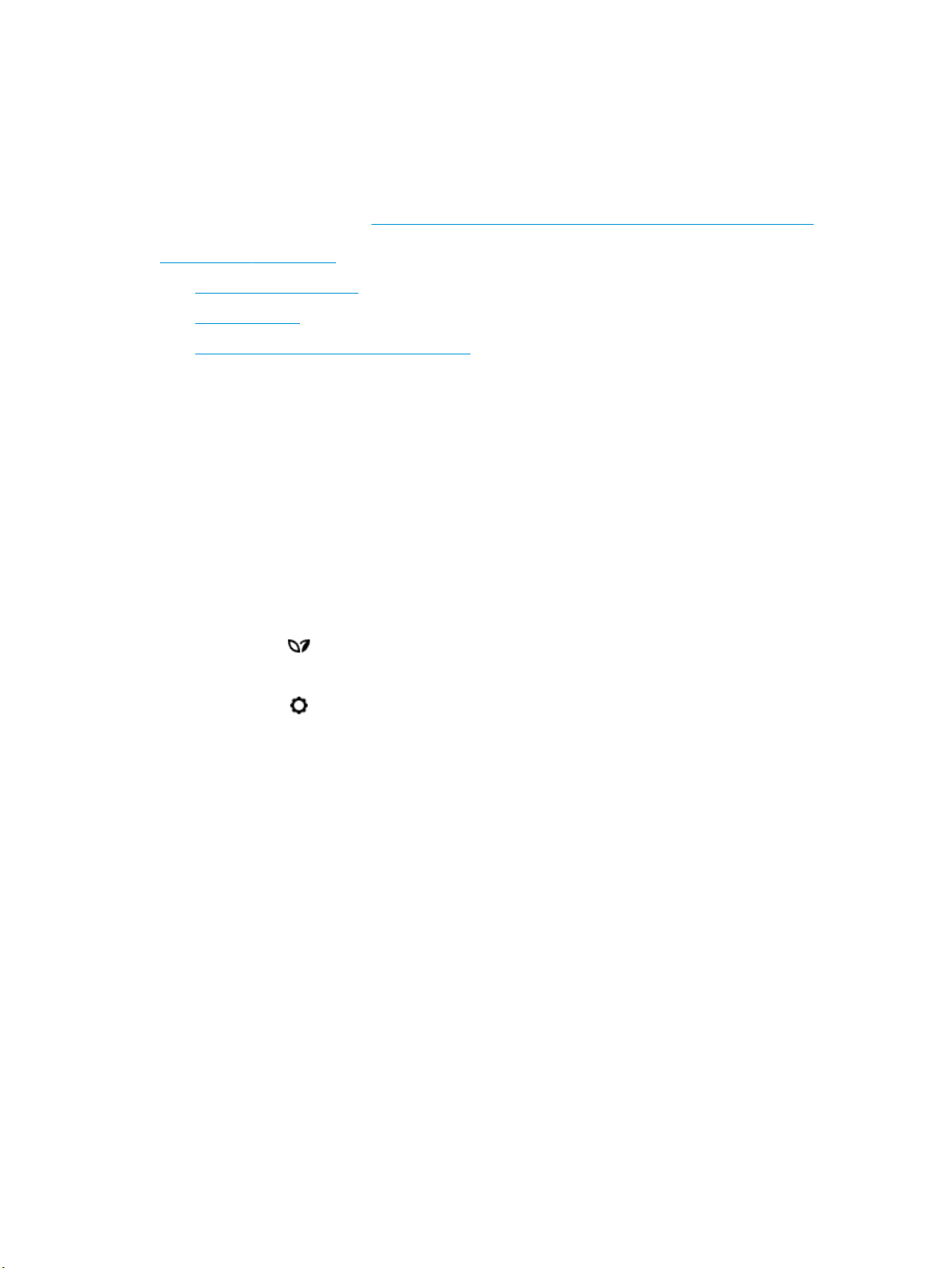
HP EcoSolutions (HP et l'environnement)
HP s'engage à vous aider à optimiser votre empreinte sur l'environnement et à vous donner les moyens
d'imprimer de manière responsable, à domicile ou au bureau.
Pour obtenir plus d'informations sur les normes environnementales suivies par HP pendant le processus de
fabrication, consultez la section Programme de gestion des produits en fonction de l'environnement. Pour
plus d'informations sur les initiatives prises par HP en faveur de l'environnement, rendez-vous sur le site
www.hp.com/ecosolutions.
●
Gestion de l'alimentation
●
Mode silencieux
●
Optimisation des fournitures d'impression
Gestion de l'alimentation
Utilisez Entrer en mode veille, Arrêt auto et Programmer la mise sous/hors tension de l'imprimante pour
maintenir l'électricité.
Mode Veille
En mode veille, la consommation d'énergie est réduite. Suite à la conguration initiale de l'imprimante, cette
dernière passe en Mode veille après cinq minutes d'inactivité.
Suivez les instructions suivantes pour modier la période d'inactivité avant la mise en veille de l'imprimante.
Arrêt auto
1. Dans le panneau de commande de l'imprimante, eectuez une des opérations suivantes.
● Touchez l'onglet ou passez votre doigt dessus en haut de l'écran pour ouvrir le tableau de bord,
touchez .
● En haut de l'écran, touchez l'onglet ou passez votre doigt dessus pour ouvrir le tableau de bord,
touchez , puis Gestion de la puissance.
2. Sélectionnez Mode veille, puis sélectionnez l'option souhaitée.
Cette fonction arrête l'imprimante après 8 heures d'inactivité an d'économiser de l'énergie. La fonction Arrêt
auto met totalement l'imprimante hors tension ; vous devez donc utiliser le bouton d'alimentation pour
remettre l'imprimante sous tension.
Si votre imprimante prend en charge cette fonction d'économie d'énergie, la fonction Arrêt auto est
automatiquement activée ou désactivée selon des fonctionnalités de l'imprimante et des options de
connexion. Même lorsque le paramètre Arrêt auto est désactivé, l'imprimante passe en mode Veille après 5
minutes d'inactivité pour vous aider à réduire la consommation d'énergie.
● La fonction Arrêt auto est activée lorsque l'imprimante est sous tension, si l'imprimante ne possède pas
la fonctionnalité réseau, télécopie ou Wi-Fi Direct, ou n'utilise pas ces fonctionnalités.
● La fonction Arrêt auto est désactivée lorsque la fonctionnalité sans l ou Wi-Fi Direct de l'imprimante est
activée ou lorsqu'une imprimante avec la fonctionnalité fax, USB ou réseau Ethernet établit une
connexion correspondante.
Mise sous et hors tension
Utilisez cette fonction pour mettre automatiquement sous tension ou hors tension l'imprimante les jours
sélectionnés. Vous pouvez par exemple programmer l'imprimante pour une mise sous tension à 8 heures et
FRWW HP EcoSolutions (HP et l'environnement) 3
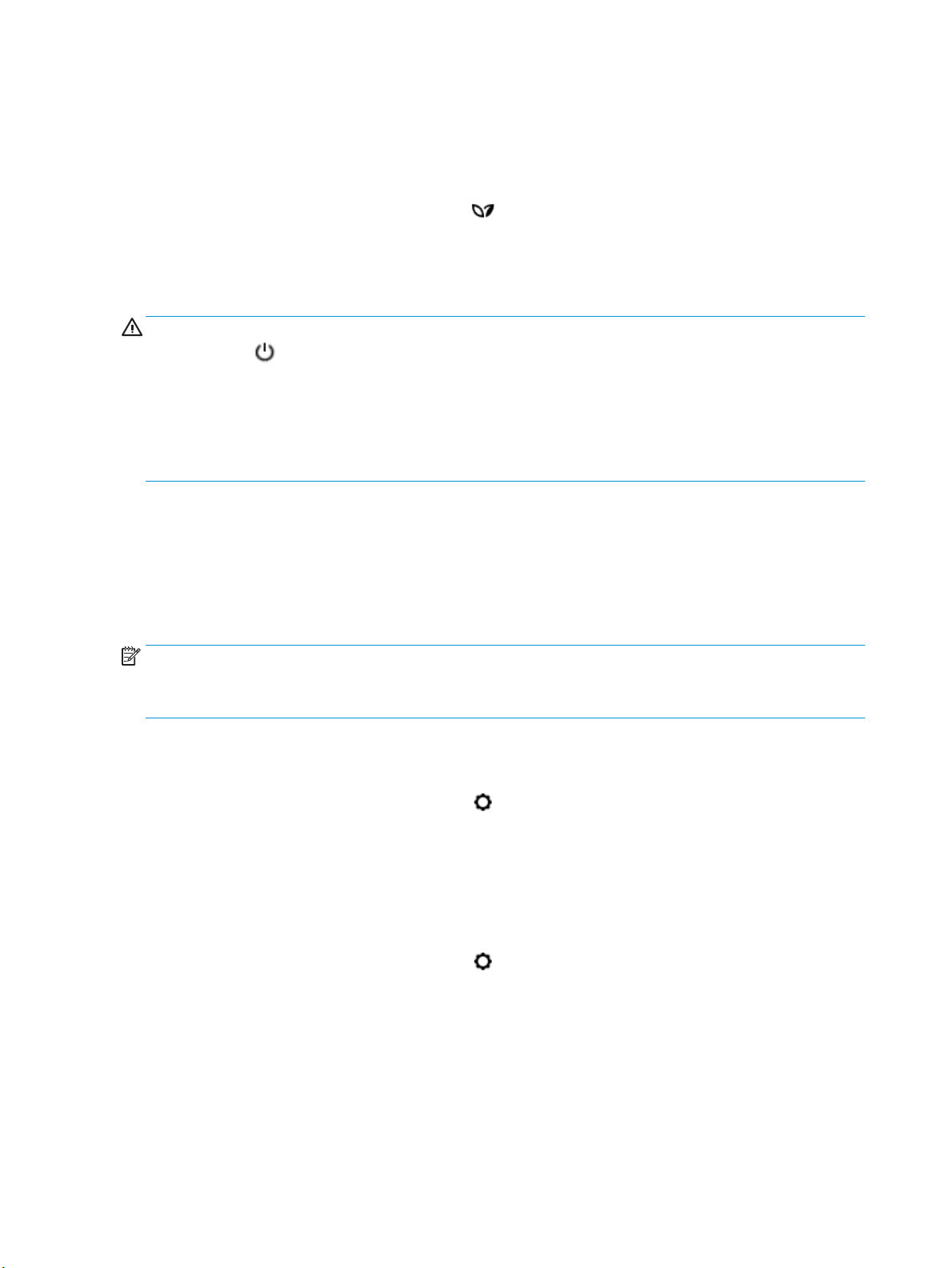
une mise hors tension à 20 heures du lundi au vendredi. De cette façon, vous économisez de l'énergie pendant
la nuit et les week-ends.
Suivez les instructions suivantes pour programmer le jour et l'heure de la mise sous et hors tension.
1. Sur le panneau de commande de l'imprimante, touchez ou glissez vers le bas l'onglet en haut de l'écran
pour ouvrir le Tableau de bord, puis touchez .
2. Touchez Programmer la mise sous et hors tension de l'imprimante.
3. Cliquez sur l'option souhaitée et suivez les messages qui s'aichent à l'écran pour régler le jour et l'heure
de la mise sous et hors tension de l'imprimante.
ATTENTION : Mettez toujours l'imprimante hors tension correctement en utilisant Programmer la mise
hors tension ou (le bouton Marche/arrêt) situé à l'avant gauche de l'imprimante.
Si vous éteignez incorrectement l'imprimante, le chariot d'impression risque de ne pas revenir en position
normale, ce qui peut entraîner des problèmes au niveau des cartouches ou de la qualité d'impression.
N'éteignez jamais l'imprimante lorsque des cartouches sont absentes. HP recommande de remplacer au plus
vite les cartouches manquantes an d'éviter les problèmes de qualité d'impression et les risques de
surconsommation d'encre ou de détérioration du système d'encrage.
Mode silencieux
Le mode silencieux ralentit l'impression pour réduire le bruit global sans aecter la qualité d'impression. Il
fonctionne uniquement pour l'impression sur du papier ordinaire. De plus, ce mode est désactivé si vous
imprimez avec la meilleure qualité d'impression ou la qualité de présentation. Pour réduire le bruit de
l'impression, activez le mode silencieux. Pour imprimer à vitesse normale, désactivez le mode silencieux. Le
mode silencieux est désactivé par défaut.
REMARQUE : Le mode silencieux ne fonctionne pas pour imprimer des photos ou des enveloppes.
Vous pouvez créer un calendrier en sélectionnant l'heure d'impression en mode silencieux. Par exemple, vous
pouvez programmer le mode silencieux de l'imprimante entre 22 h et 8 h tous les jours.
Activer le mode silencieux à partir du panneau de commande de l'imprimante
1. Sur le panneau de commande de l'imprimante, touchez ou glissez vers le bas l'onglet en haut de l'écran
pour ouvrir le Tableau de bord, puis touchez ( Conguration ).
2. Touchez Mode silencieux .
3. Touchez Désactivé à côté de Mode silencieux pour l'activer.
Création d'un calendrier pour le mode silencieux sur le panneau de commande de l'imprimante
1. Sur le panneau de commande de l'imprimante, touchez ou glissez vers le bas l'onglet en haut de l'écran
pour ouvrir le Tableau de bord, puis touchez ( Conguration ).
2. Touchez Mode silencieux .
3. Touchez Désactivé à côté de Mode silencieux pour l'activer.
4. Touchez Désactivé à côté de Calendrier, puis modiez les heures de début et de n du calendrier.
4 Chapitre 2 Démarrage FRWW
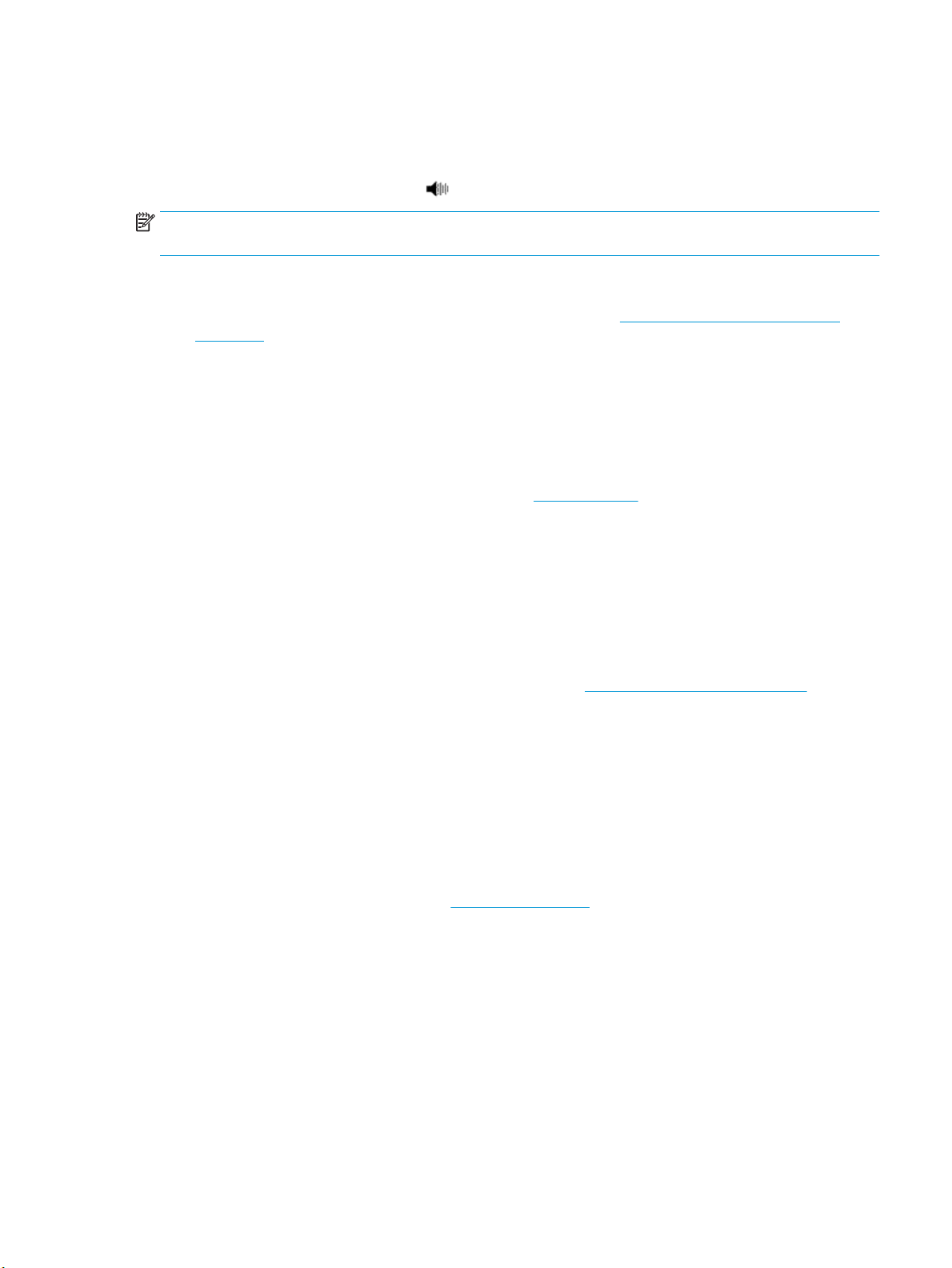
Pour activer le mode silencieux lorsque l'imprimante est en cours d'impression
1. Sur le panneau de commande de l'imprimante, touchez ou glissez vers le bas l'onglet en haut de l'écran
pour ouvrir le Tableau de bord, puis sélectionnez le travail en cours d'impression.
2. Dans l'écran d'impression, touchez (Mode silencieux) pour l'activer.
REMARQUE : Le mode silencieux est activé uniquement lorsque la page en cours du travail en cours est
imprimée.
Activation ou désactivation du mode silencieux depuis le logiciel de l'imprimante (Windows)
1. Ouvrez le logiciel d'impression HP. Pour plus d'informations, voir Ouvrez le logiciel d'impression HP
(Windows).
2. Cliquez sur Mode silencieux .
3. Sélectionnez Activé ou Désactivé .
4. Cliquez sur Enregistrer les paramètres.
Activation ou désactivation du mode silencieux depuis le logiciel de l'imprimante (OS X)
1. Ouvrez l'utilitaire HP. Pour plus d'informations, voir HP Utility (OS X).
2. Sélectionnez l'imprimante.
3. Cliquez sur Mode silencieux .
4. Sélectionnez Activé ou Désactivé .
5. Cliquez sur Appliquer maintenant.
Activation ou désactivation du mode silencieux à partir du serveur Web intégré (EWS)
1. Ouvrez le serveur EWS. Pour plus d'informations, consultez Ouverture du serveur Web intégré.
2. Cliquez sur l'onglet Paramètres .
3. Dans la section Préférences , sélectionnez Mode silencieux , puis Activé ou Désactivé .
4. Cliquez sur Appliquer.
Optimisation des fournitures d'impression
Pour optimiser les fournitures d'impression telles que l'encre et le papier, essayez ce qui suit :
● Recyclez les cartouches d'encre HP d'origine via le programme HP Planet Partners. Pour plus
d'informations, rendez-vous sur le site www.hp.com/recycle.
● Optimisez la quantité de papier utilisée en imprimant sur les deux côtés du papier.
● Modiez la qualité d'impression dans le pilote pour congurer l'imprimante en mode Brouillon.
L'impression en mode Brouillon consomme moins d'encre.
● Ne nettoyez pas la tête d'impression inutilement. Ce faisant, vous gaspilleriez l'encre et réduiriez la
durée de vie des cartouches.
FRWW HP EcoSolutions (HP et l'environnement) 5
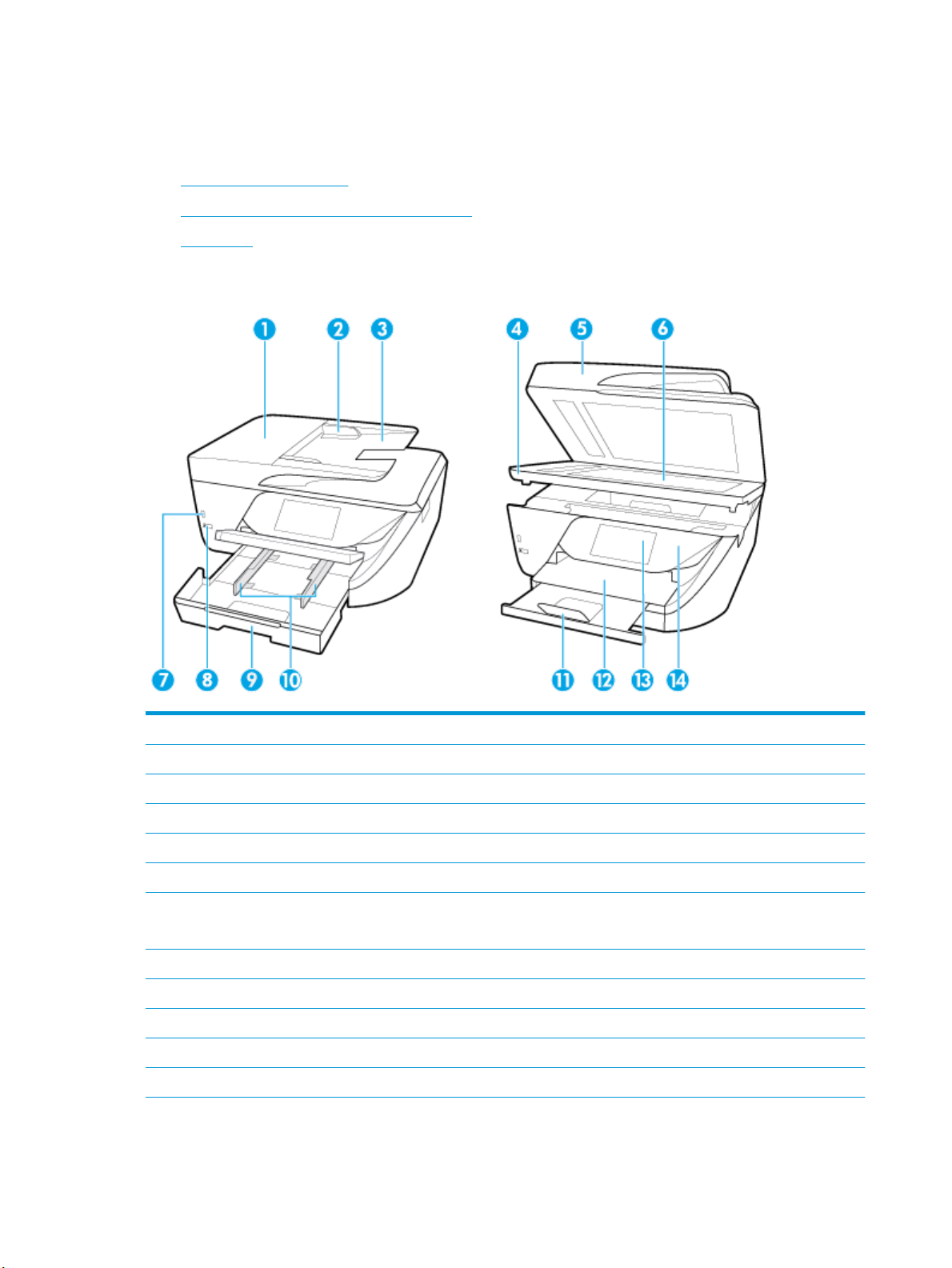
Présentation des composants de l'imprimante
Cette section contient les rubriques suivantes :
●
Vues de face et de dessus
●
Zone d'approvisionnement pour l'impression
●
Vue arrière
Vues de face et de dessus
1 Bac d’alimentation de documents
2 Guides de largeur du chargeur de documents
3 Bac d'alimentation
4 Porte d'accès aux cartouches d'encre
5 Capot du scanner
6 Vitre du scanner
7 Port USB avant
REMARQUE : Cette fonction n'est disponible que sur certains modèles de l'imprimante.
8 Bouton Marche/arrêt
9 Bac principal (également appelé bac d'entrée)
10 Guides de largeur du papier
11 Rallonge du bac de sortie
12 Bac de sortie
6 Chapitre 2 Démarrage FRWW
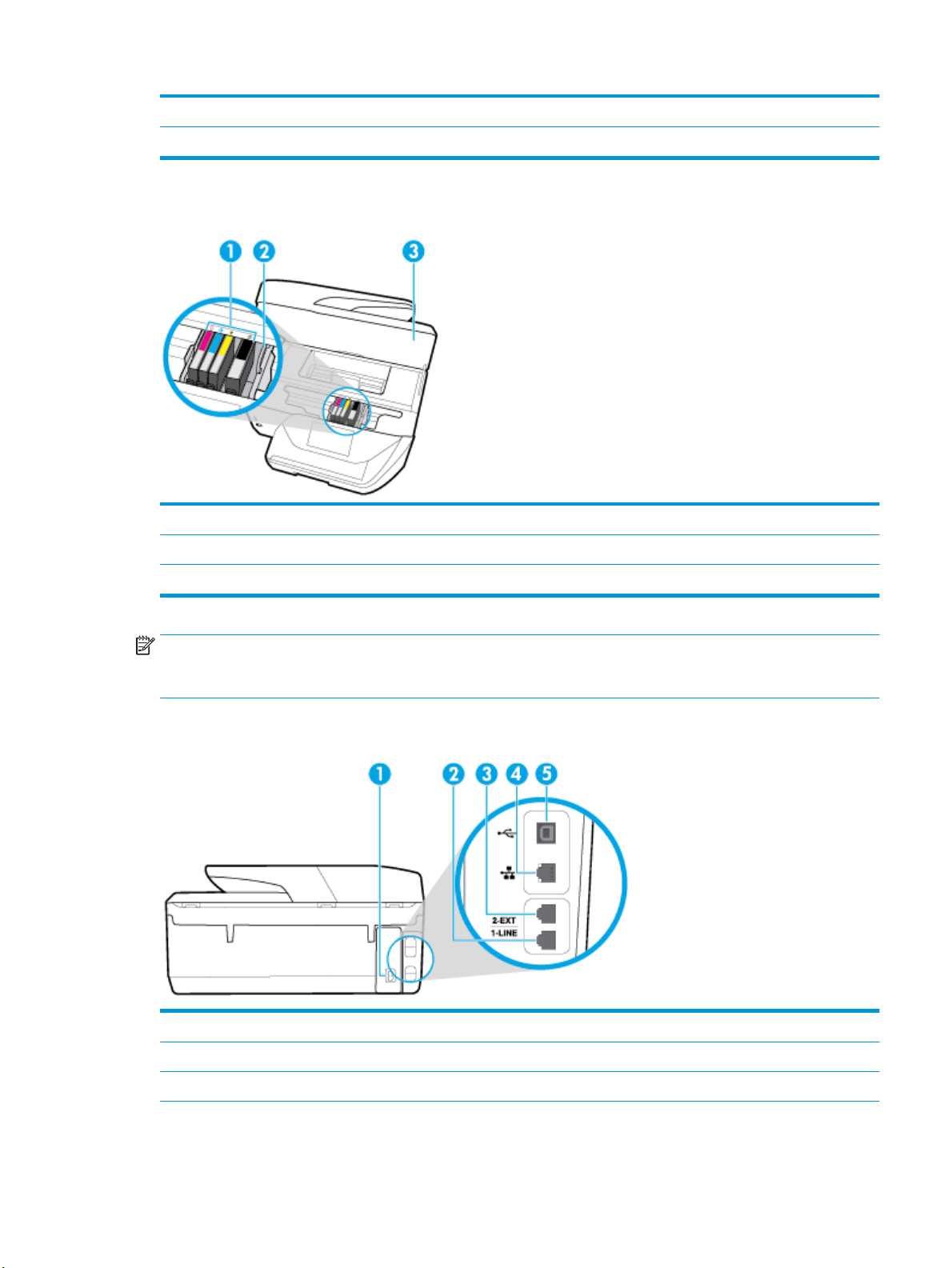
13 Écran du panneau de commande
14 Panneau de commande
Zone d'approvisionnement pour l'impression
1 Cartouches
2 Tête d'impression
3 Porte d'accès aux cartouches d'encre
REMARQUE : Les cartouches doivent être installées dans l'imprimante an d'éviter les éventuels problèmes
de qualité d'impression ou de détériorer la tête d'impression. Évitez de retirer les consommables pendant une
durée prolongée. N'éteignez pas l'imprimante s'il manque une cartouche.
Vue arrière
1 Entrée d'alimentation
2 Port de télécopieur (1-LINE)
3 Port de télécopieur (2-EXT)
FRWW Présentation des composants de l'imprimante 7
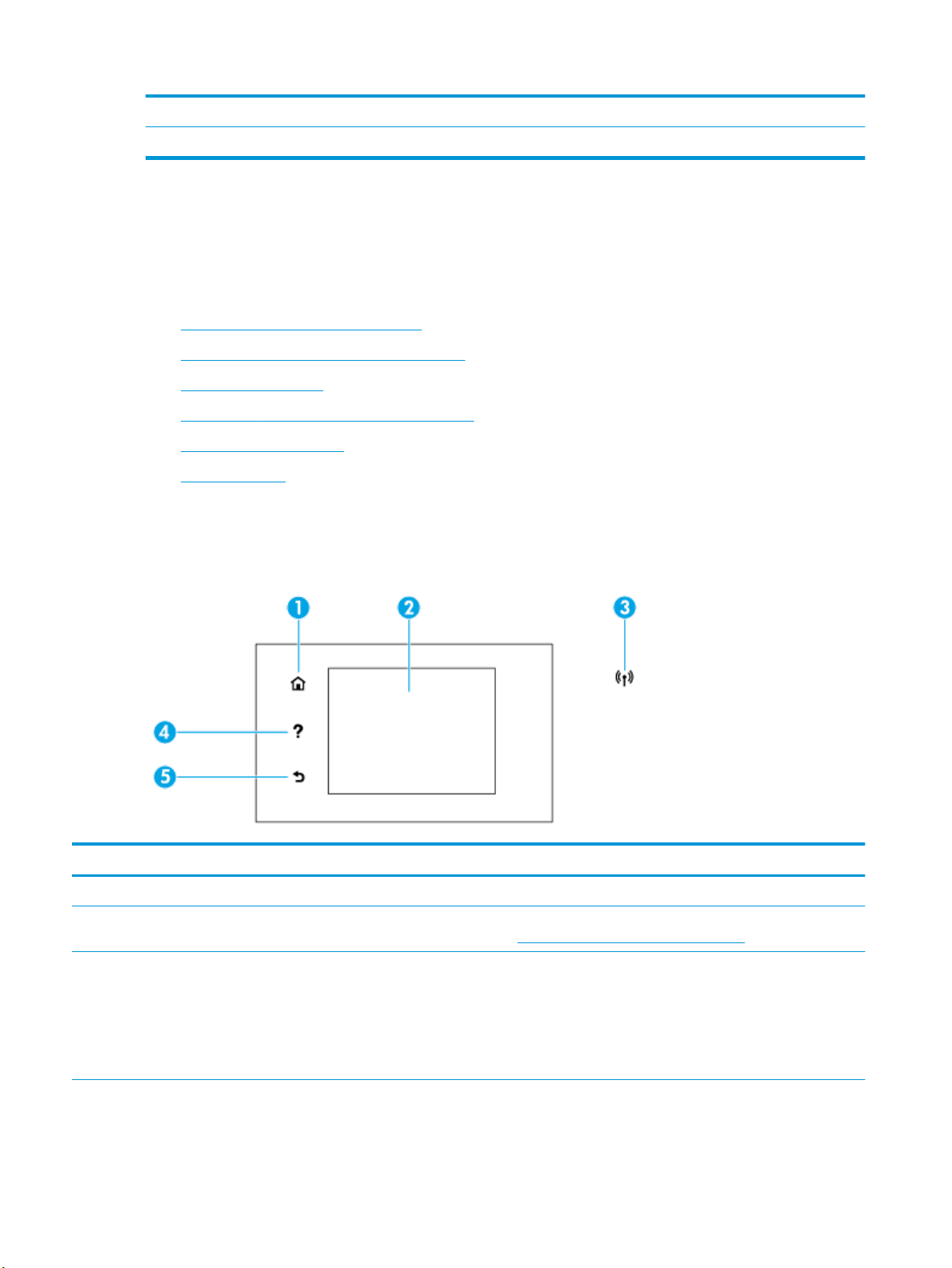
4 Port de réseau Ethernet
5 Port USB arrière
Utilisation du panneau de commande de l’imprimante
Cette section contient les rubriques suivantes :
●
Présentation des boutons et voyants
●
Icônes de l'écran du panneau de commande
●
Onglets des fonctions
●
Modication des paramètres de l'imprimante
●
Utilisation des raccourcis
●
Tableau de bord
Présentation des boutons et voyants
Le schéma et le tableau associé suivants décrivent brièvement les caractéristiques du panneau de commande
de l'imprimante.
Numéro Nom et description
1 Bouton Accueil : revient à l'écran d'accueil à partir de tout autre écran.
2 Écran du panneau de commande : touchez l'écran pour sélectionner les options du menu et parcourez les éléments du menu. Pour
plus d'informations sur les icônes s'aichant à l'écran, consultez Icônes de l'écran du panneau de commande.
3 Voyant sans l : indique l'état de la connexion sans l de l'imprimante.
● Un voyant bleu gé indique que la connexion sans l a été établie et que vous êtes en cours d'impression.
● Un voyant clignotant rapidement indique une erreur de connexion sans l. Reportez-vous aux messages aichés sur l'écran
de l'imprimante.
● Si le voyant de la connexion sans l est éteint, cette fonction est désactivée.
8 Chapitre 2 Démarrage FRWW
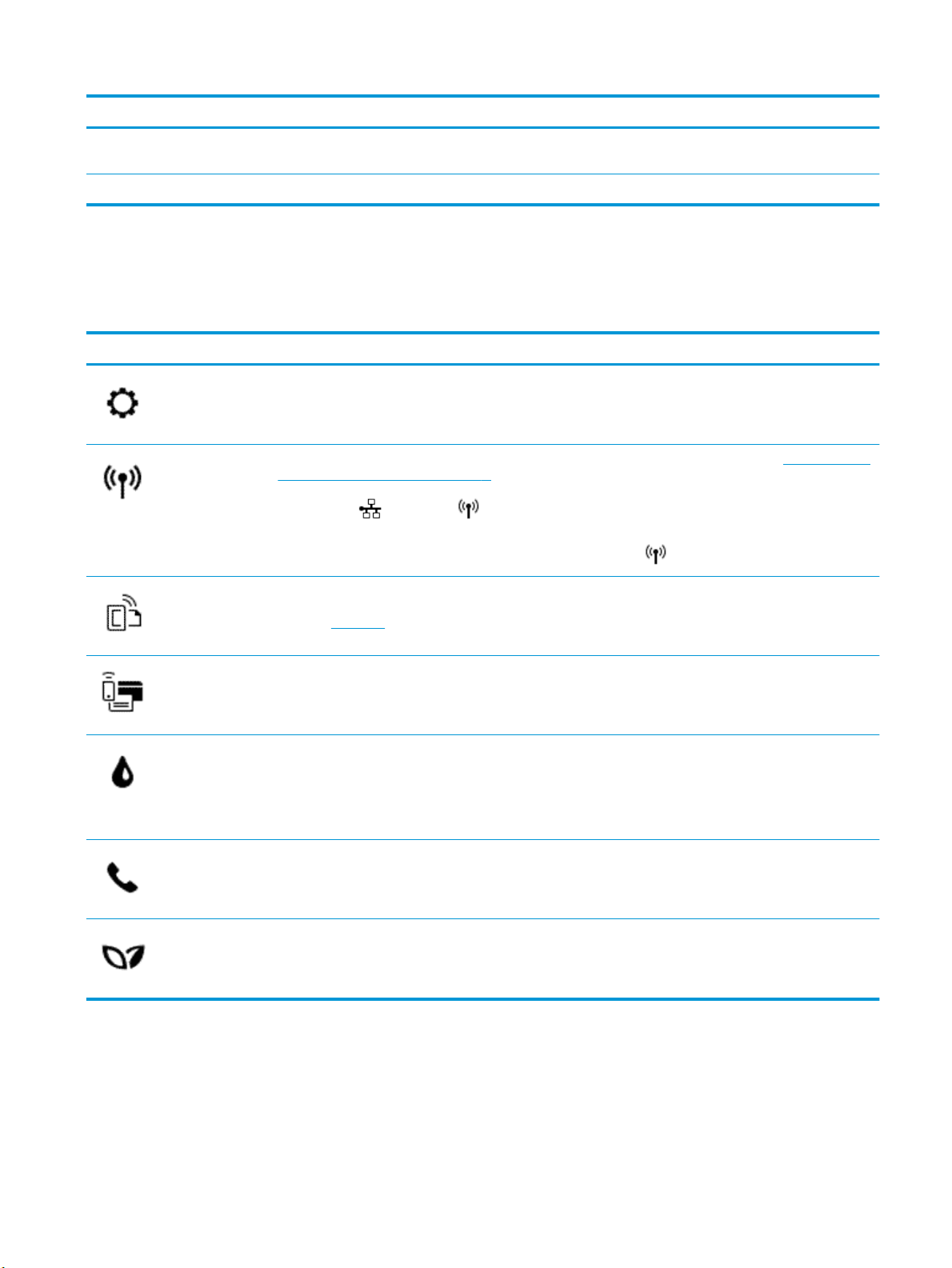
Numéro Nom et description
4 Bouton Aide : Ouvre le menu Aide dans l'écran d'accueil, ou aiche le contenu de l'aide contextuelle s'il est disponible pour
l'opération en cours dans les autres écrans.
5 Bouton Retour : revient au menu précédent.
Icônes de l'écran du panneau de commande
Pour accéder aux icônes, touchez ou glissez vers le bas l'onglet en haut d'un écran pour ouvrir le Tableau de
bord ; touchez ensuite l'icône.
Icône Description
Conguration : aiche l'écran de conguration pour modier les préférences, la conguration réseau, Wi-Fi
Direct, la conguration Web Services, la conguration de la télécopie et d'autres paramètres de et créer des
rapports.
Sans l : aiche l'état liaison sans l et les options de menu. Pour plus d'informations, consultez Conguration de
l'imprimante pour les connexions sans l.
REMARQUE : (Ethernet) et (Sans l) ne s'aichent pas simultanément. L'aichage de l'icône Ethernet
ou Sans l dépend de la manière dont votre imprimante est connectée au réseau. Si la connexion réseau de
l'imprimante n'est pas congurée, son panneau de commande aiche (Sans l) par défaut .
HP ePrint : aiche le menu Résumé des services Web qui permet d'examiner les détails de l'état ePrint, de
modier les paramètres ePrint ou d'aicher l'adresse électronique de l'imprimante. Pour plus d'informations,
consultez HP ePrint .
Wi-Fi Direct : aiche l'état, le nom et le mot de passe Wi-Fi Direct, ainsi que le nombre de périphériques
connectés. Vous pouvez également modier les paramètres et imprimer un guide.
Encre : aiche les niveaux d'encre estimés.
REMARQUE : Les alertes et indicateurs de niveaux d'encre fournissent des estimations à des ns de planication
uniquement. Lorsqu'une alerte relative à un faible niveau d'encre s'aiche, faites en sorte d'avoir une cartouche
de rechange à portée de main pour ne pas vous retrouver dans l'impossibilité d'imprimer. Le remplacement des
cartouches n'est pas nécessaire tant que vous n'y êtes pas invité.
Statut de télécopie : aiche les informations sur l'état de la fonction Réponse automatique, les journaux de
télécopies et le volume du son du télécopieur.
HP EcoSolutions : aiche un écran qui permet de congurer certaines caractéristiques environnementales de
l'imprimante.
Onglets des fonctions
Les onglets des fonctions se trouvent au bas de l'écran.
FRWW Utilisation du panneau de commande de l’imprimante 9
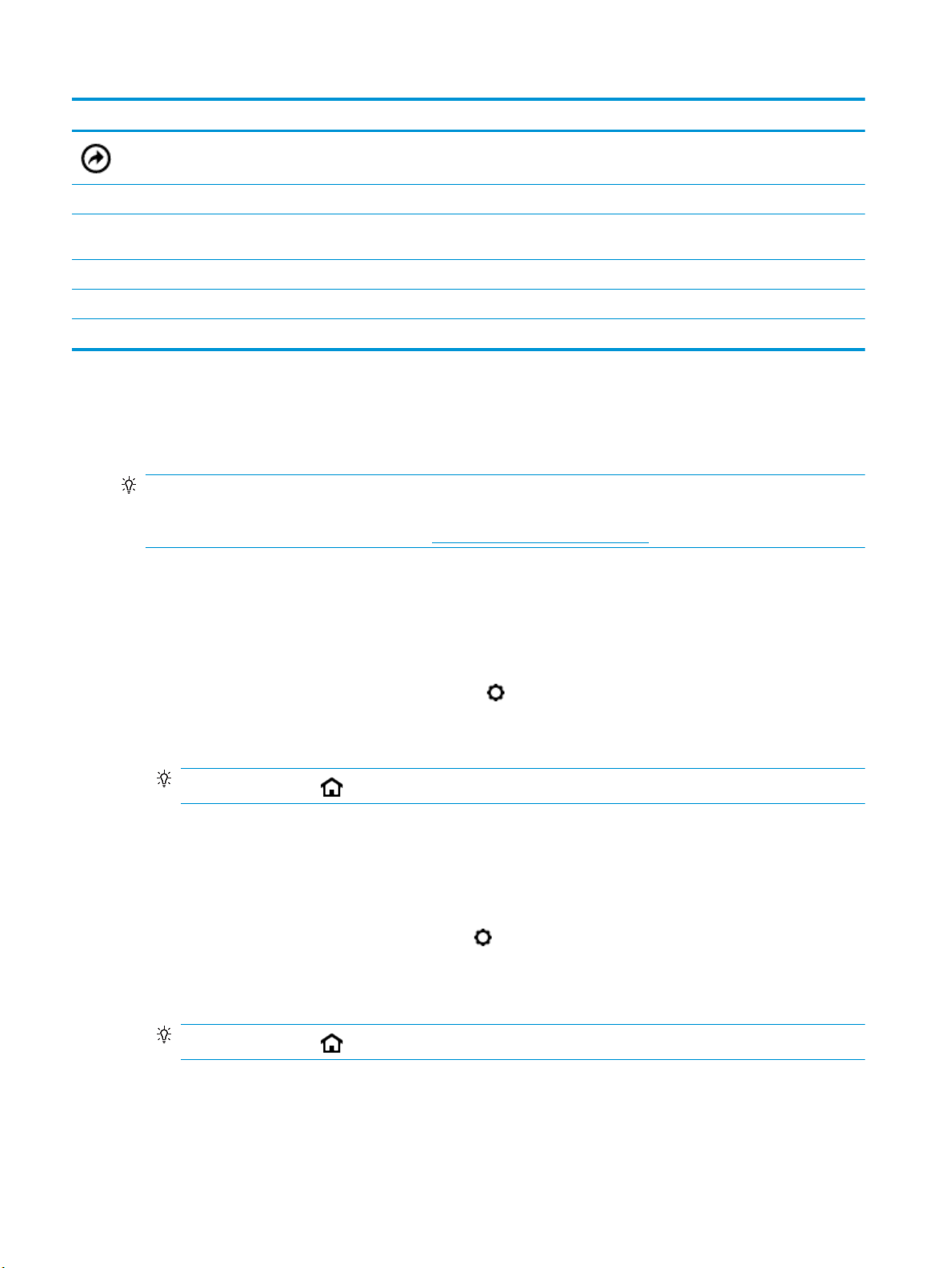
Onglet Description
(raccourcis)
Copie Copie de document ou ID card.
Numérisation Numérisation d'un document ou d'une photo à envoyer par courrier électronique, dans une clé USB, vers un
Imprimer Impression d'une photo ou d'un document à partir d'une clé USB, ou gestion des travaux d'impression.
Télécopie Conguration, envoi de télécopies ou nouvelle impression d'une télécopie reçue.
Apps Accès aux applications de votre imprimante.
Accès aux raccourcis que vous avez créés.
dossier réseau ou un ordinateur.
Modication des paramètres de l'imprimante
Utilisez le panneau de commande pour changer le mode et les paramètres de l'imprimante, imprimer des
rapports, ou obtenir de l'aide relative à l'imprimante.
CONSEIL : Si l'imprimante est reliée à un ordinateur, vous pouvez également modier ses paramètres à
l'aide des outils de gestion de l'imprimante dans l'ordinateur.
Pour plus d'informations sur ces outils, voir Outils de gestion de l'imprimante.
Pour modier les paramètres d'un mode
L'écran Accueil aiché sur le panneau de commande indique les modes disponibles pour l'imprimante.
1. Sur le panneau de commande, sélectionnez l'onglet d'une fonction, faites glisser votre doigt sur l'écran,
puis touchez l'icône pour sélectionner la fonction souhaitée.
2. Après avoir sélectionné une fonction, touchez ( Paramètres ) pour faire déler les paramètres
disponibles, puis touchez l'icône correspondant au paramètre que vous souhaitez modier.
3. Suivez les invites aichées sur le panneau de commande pour modier les paramètres.
CONSEIL :
Touchez (Accueil) pour retourner à l'écran Accueil.
Pour modier les paramètres de l'imprimante
Pour changer les paramètres de l'imprimante ou imprimer des rapports, utilisez les options disponibles dans
le menu Conguration.
1. Sur le panneau de commande de l'imprimante, touchez ou glissez vers le bas l'onglet en haut de l'écran
pour ouvrir le Tableau de bord, puis touchez ( Conguration ).
2. Touchez les èches pour faire déler les écrans.
3. Touchez les éléments de l'écran pour sélectionner des écrans ou des options.
CONSEIL :
Touchez (Accueil) pour retourner à l'écran Accueil.
10 Chapitre 2 Démarrage FRWW
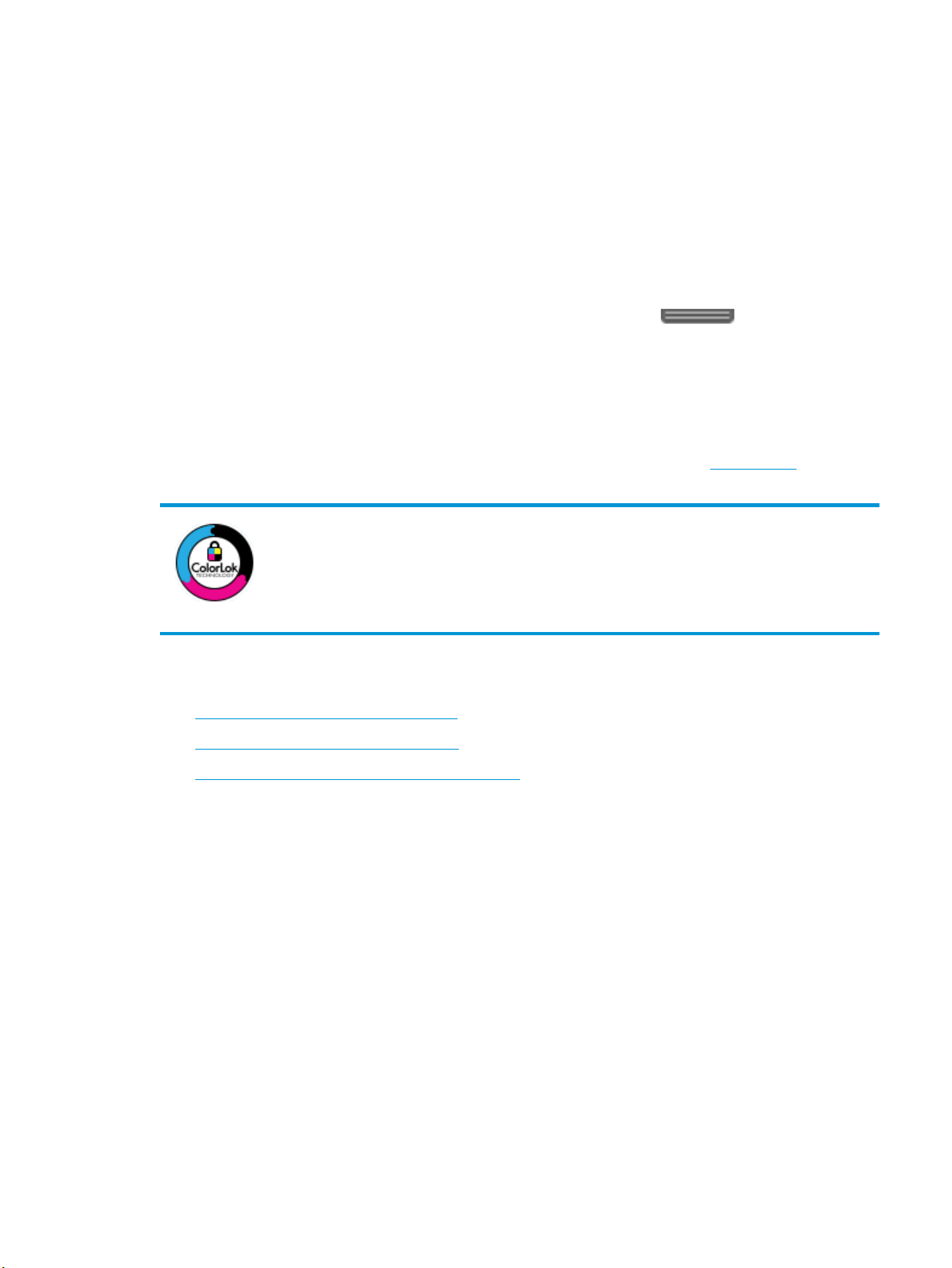
Utilisation des raccourcis
Les raccourcis sur le panneau de commande de l'imprimante permettent de créer un ensemble de tâches
fréquentes à partir de toutes les fonctions disponibles dans les dossiers des fonctions.
Lorsque les raccourcis sont créés, vous pouvez y accéder dans l'écran d'accueil ou dans l'onglet raccourcis.
Tableau de bord
Le tableau de bord du panneau de commande permet d'accéder aux icônes de l'écran, de contrôler l'état de
l'imprimante ou de surveiller et de gérer les tâches en cours ou programmées.
Pour ouvrir le panneau de commande, touchez ou glissez vers le bas l'onglet en haut d'un écran du
panneau de commande.
Principes de base relatifs au papier
L'imprimante est conçue pour accepter la plupart des types de papier bureautiques. Il est conseillé de tester
plusieurs types de papier d'impression avant d'en acheter de grandes quantités. Pour obtenir une qualité
d'impression maximale, utilisez du papier HP. Rendez-vous sur le site HP à l'adresse www.hp.com pour plus
d'informations sur le papier HP.
HP recommande l'utilisation de papiers ordinaires dotés du logo ColorLok pour l'impression
des documents de tous les jours. Tous les papiers dotés du logo ColorLok sont testés de
manière indépendante pour répondre aux normes de abilité et de qualité d'impression de
manière à produire des documents aux tracés nets, aux couleurs vives, aux noirs plus
intenses et au séchage plus rapide que les papiers ordinaires de qualité inférieure. Les
papiers munis du logo ColorLok, disponibles dans une grande diversité de grammages et de
formats, peuvent être obtenus auprès de la plupart des fabricants de papier.
Cette section contient les rubriques suivantes :
●
Papiers recommandés pour l'impression
●
Commande de consommables papier HP
●
Conseils pour la sélection et l'utilisation du papier
Papiers recommandés pour l'impression
Pour obtenir une qualité d'impression optimale, il est recommandé d'utiliser des papiers HP conçus
spécialement pour le type de projet de votre impression.
Selon votre pays/région, certains de ces papiers peuvent ne pas être disponibles.
FRWW Principes de base relatifs au papier 11
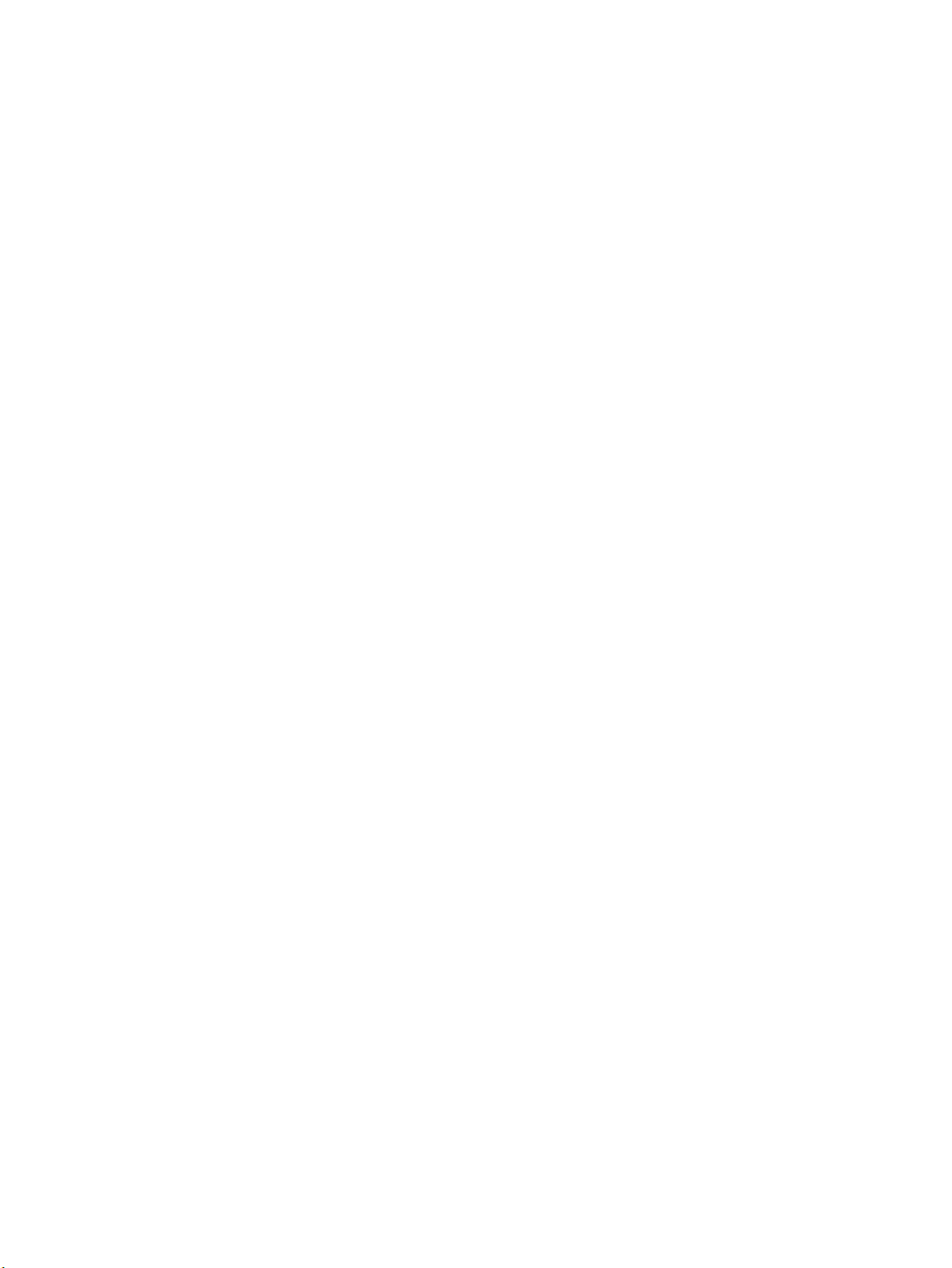
Impression photo
● Papier photo HP Premium Plus
● papier photo HP Advanced
● Papier photo HP Everyday
Le papier photo HP Premium Plus est le papier photo HP orant la meilleure qualité pour vos photos.
Grâce à ce papier, vous pouvez imprimer des magniques photos à séchage rapide pour que vous
puissiez les partager dès qu'elles sont imprimées. L'imprimante accepte plusieurs formats : A4, 8,5 x
11 pouces, 4 x 6 pouces (10 x 15 cm), 5 x 7 pouces (13 x 18 cm) et 11 x 17 pouces, en deux nitions :
brillant ou glacé lisse (satin mat). C'est idéal pour cadrer, aicher ou laisser libre cours à vos meilleures
photos et projets photographiques particuliers. Le papier HP Premium Plus Photo ore des résultats
exceptionnels de qualité et de résistance professionnelle.
Ce papier photo brillants ore un séchage instantané facilitant les manipulations sans taches. Ce papier
résiste à l'eau, aux traînées d'encre, aux traces de doigts et à l'humidité. Vos impressions auront un
aspect et une texture comparables à ceux qu'orent les laboratoires de développement. Ces papiers
sont disponibles en plusieurs formats, dont le format A4, 21,5 x 27,9 cm (8,5 x 11 pouces), 10 x 15 cm
(4 x 6 pouces) et 13 x 18 cm (5 x 7 pouces). Ce papier est exempt d'acide an de mieux préserver la
longévité des documents.
Imprimez des clichés couleur au quotidien à un prix modique en utilisant du papier conçu à cet eet. Ce
papier photo à un prix abordable sèche rapidement pour une manipulation facile. Obtenez des images
claires et nettes avec ce papier sur toute imprimante jet d'encre. Il est disponible en nition brillante en
plusieurs formats, dont le format A4, 8.5 x 11 pouces, 5 x 7 pouces et 4 x 6 pouces (10 x 15 cm). Ce
papier est exempt d'acide an de mieux préserver la longévité des documents.
Documents professionnels
● Papier mat pour présentations HP Premium 120 g ou Papier HP professionnel mat 120 g
Ce papier à fort grammage et à couchage mat sur les deux faces sont parfaits pour les présentations,
projets, rapports et lettres d'information. Leur fort grammage donne aux impressions un aspect très
convaincant.
● Papier brillant HP pour brochures (180 g) ou Papier brillant professionnel HP (180 g)
Ces papiers présentent une couche brillante sur les deux faces pour une utilisation recto verso. Ils
conviennent parfaitement pour les reproductions de qualité quasi-photographique, les graphismes
professionnels présentés en couverture de rapports, les présentations spéciales, les brochures, les
dépliants publicitaires et les calendriers.
● Papier mat HP pour brochures (180 g) ou Papier mat professionnel HP (180 g)
Ces papiers présentent une couche matte sur les deux faces pour une utilisation recto verso. Ce papier
convient parfaitement pour les reproductions de qualité photographique, les graphiques professionnels
présentés en couverture de rapports, les présentations spéciales, les brochures, les dépliants
publicitaires et les calendriers.
12 Chapitre 2 Démarrage FRWW
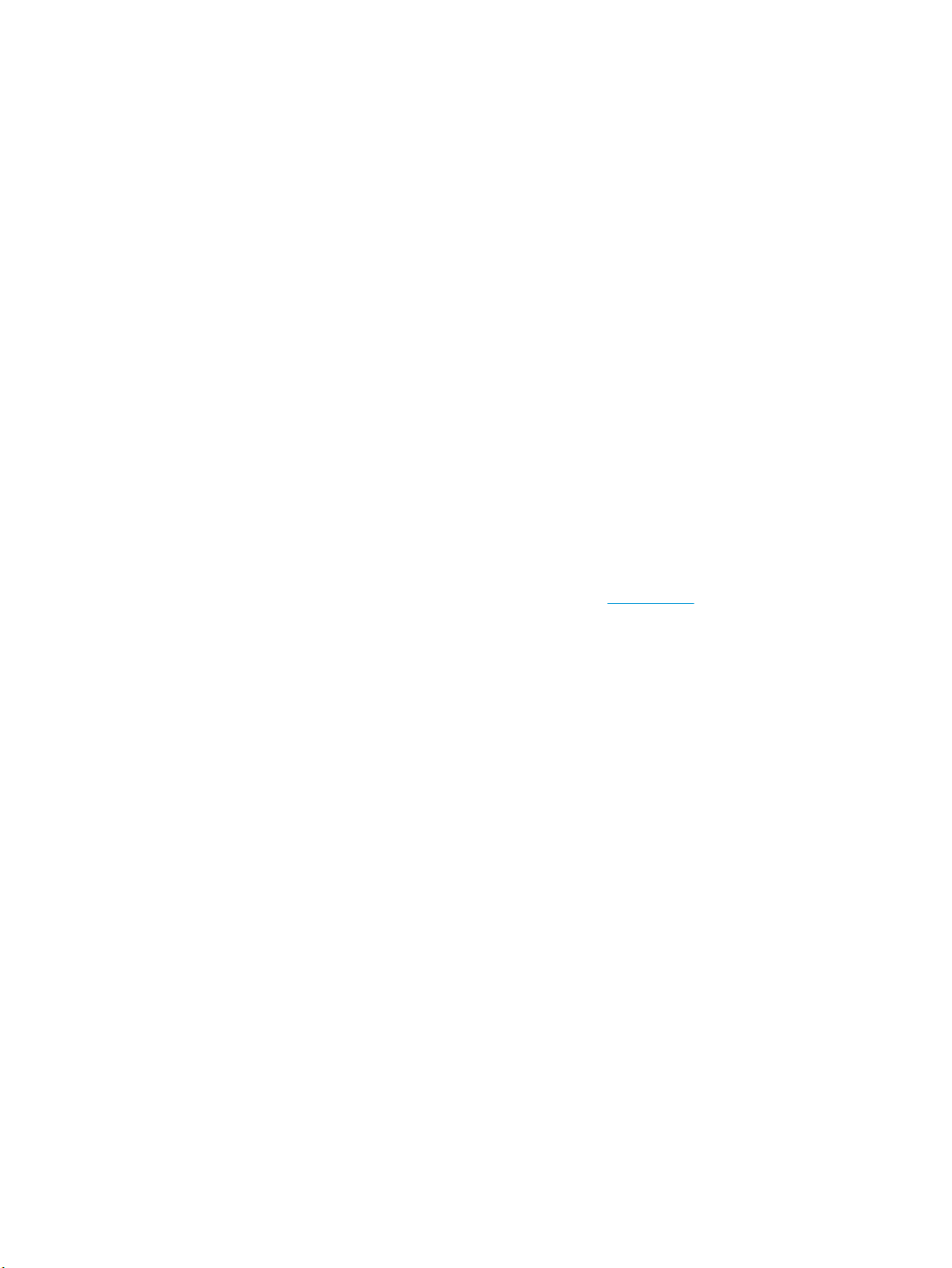
Impression quotidienne
Tous les papiers pouvant être utilisés pour imprimer au quotidien intègrent la technologie ColorLok qui réduit
le nombre de stries et qui produit des noirs plus francs et des couleurs plus vives.
● Papier jet d'encre HP Bright White
Le Papier jet d'encre HP Bright White produit des couleurs contrastées et un texte très net. Il est
suisamment opaque pour permettre une impression couleur recto verso sans transparence, ce qui le
rend idéal pour les bulletins d'informations, les rapports et les prospectus.
● Papier pour impression HP
Le Papier d'impression HP est un papier multifonction de haute qualité. Il produit des documents dont
l'aspect et la texture sont plus substantiels que les documents imprimés sur du papier multi-usage
standard ou du papier de copie. Ce papier est exempt d'acide an de mieux préserver la longévité des
documents.
● Papier HP Oice
Le Papier HP Oice est un papier multifonction de haute qualité. Il convient parfaitement aux copies,
brouillons, mémos et autres documents quotidiens. Ce papier est exempt d'acide an de mieux
préserver la longévité des documents.
Commande de consommables papier HP
L'imprimante est conçue pour accepter la plupart des types de papier bureautiques. Pour obtenir une qualité
d'impression maximale, utilisez du papier HP.
Pour commander du papier et d'autres consommables HP, accédez à www.hp.com . Actuellement, certaines
parties du site Web HP sont uniquement disponibles en anglais.
HP recommande d'utiliser des papiers ordinaires comportant le logo ColorLok pour l'impression et la copie des
documents quotidiens. Tous les papiers dotés du logo ColorLok sont testés de manière indépendante pour
répondre aux normes élevées de abilité et de qualité d'impression de manière à produire des documents aux
tracés nets, aux couleurs vives, aux noirs plus intenses et au séchage plus rapide que les papiers ordinaires de
qualité inférieure. Les papiers munis du logo ColorLok, disponibles dans une grande diversité de grammages
et de formats, peuvent être obtenus auprès de la plupart des fabricants de papier.
Conseils pour la sélection et l'utilisation du papier
Pour obtenir les meilleurs résultats, veuillez suivre les conseils ci-après :
● Ne chargez qu'un type de papier à la fois dans un bac ou dans le chargeur de documents.
● Assurez-vous que le papier est chargé correctement lors du chargement depuis le bac d'entrée ou le
chargeur de documents.
● Ne surchargez pas le bac ou le bac d'alimentation automatique.
● Pour éviter les bourrages, une qualité d'impression médiocre ou d'autres problèmes d'impression, évitez
de charger le papier suivant dans les bacs ou dans le bac d'alimentation automatique :
● Formulaires en plusieurs parties
● Supports endommagés, ondulés ou froissés
● Supports présentant des perforations ou des découpes
● Supports à gros grains ou gaufrés ou qui n'absorbent pas bien l'encre
FRWW Principes de base relatifs au papier 13
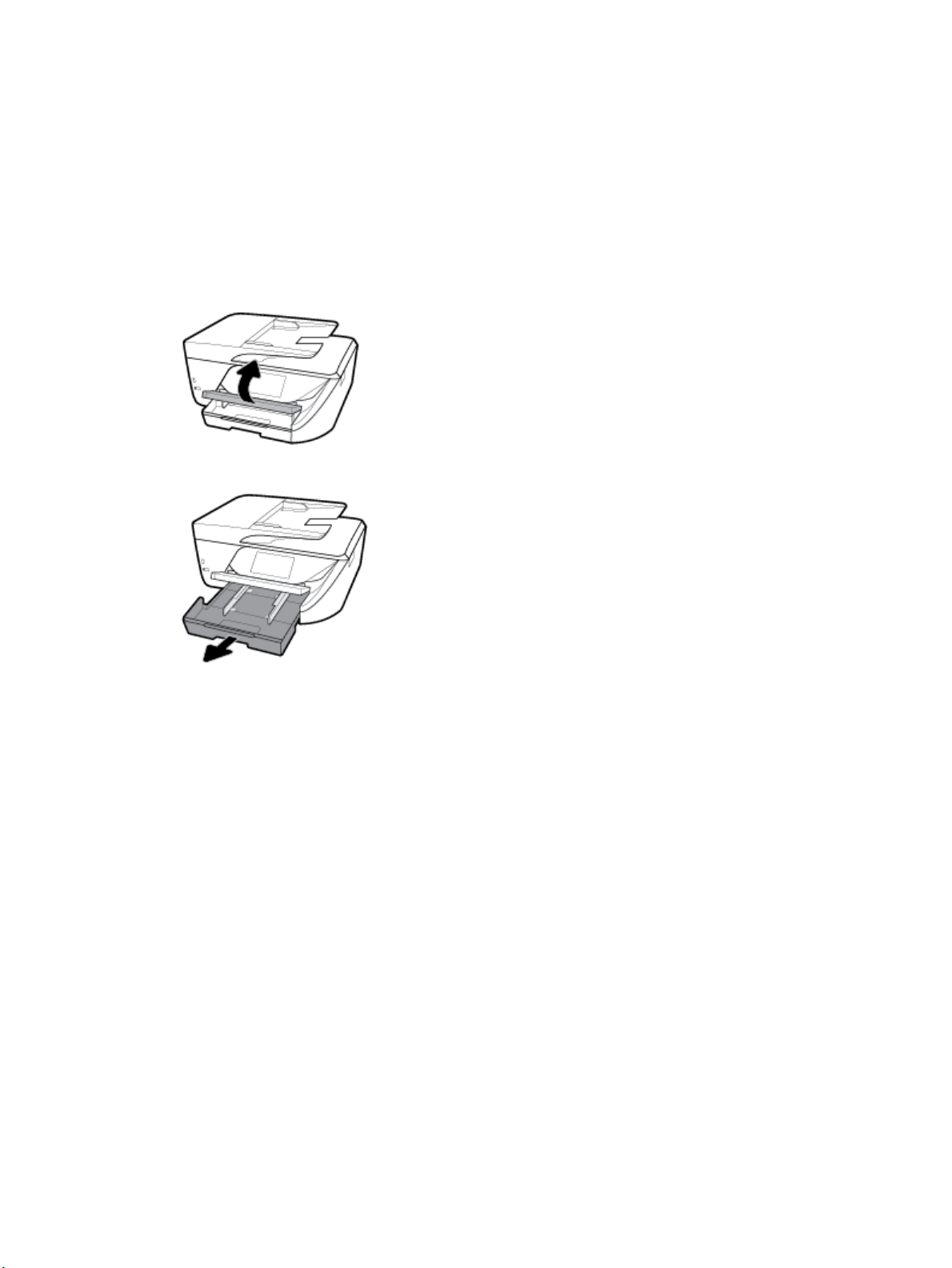
● Supports trop ns ou qui se déforment facilement
● Supports contenant des agrafes ou des trombones
Chargement du papier
Pour charger du papier ordinaire :
1. Soulevez le bac de sortie.
2. Tirez sur le bac d'alimentation pour le déployer.
3. Faites glisser les guides de largeur du papier le plus possible.
14 Chapitre 2 Démarrage FRWW
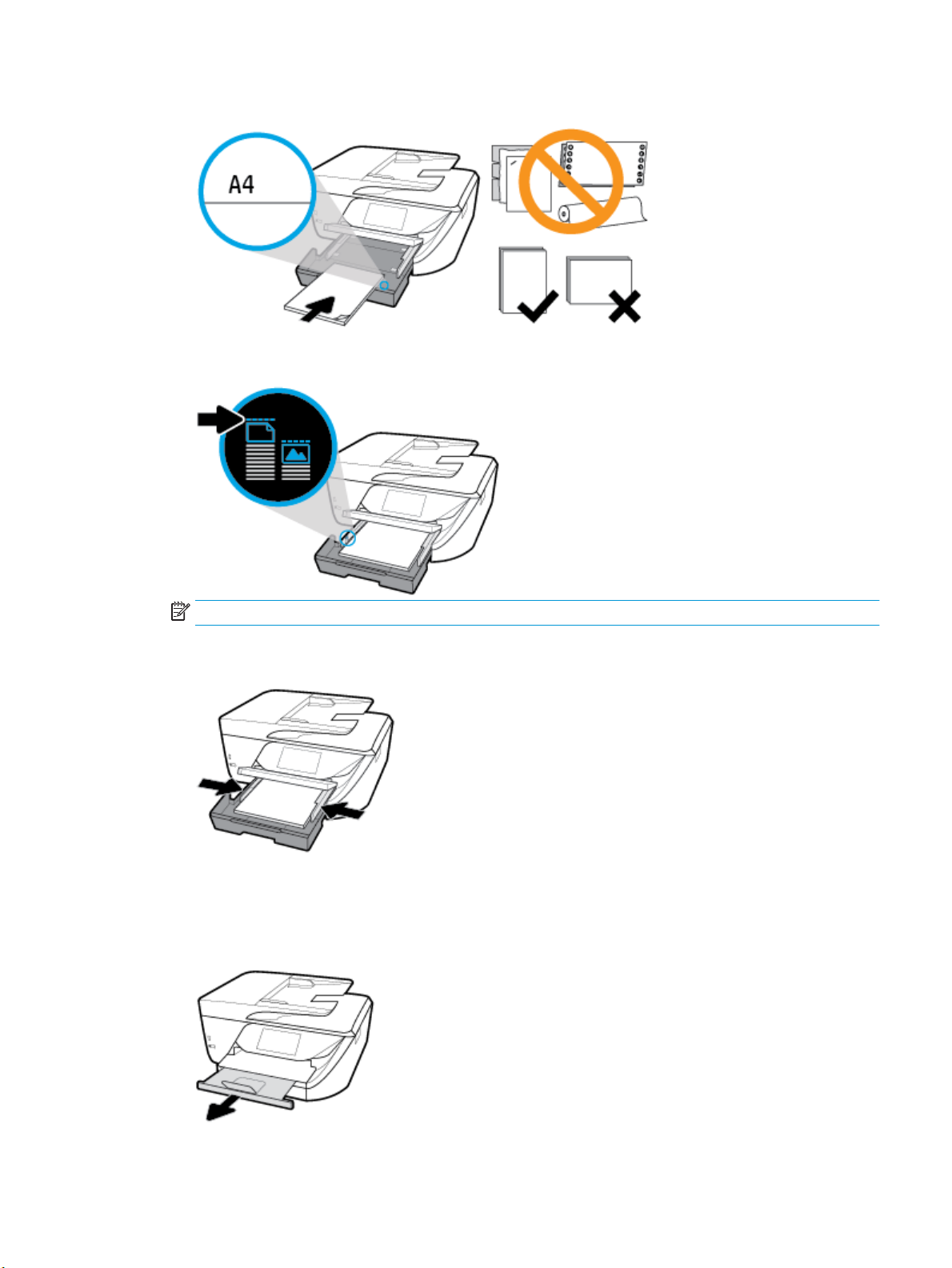
4. Insérez à fond le papier côté imprimé vers le bas au centre du bac.
Assurez-vous que la pile de papier est alignée sur les lignes du bon format de papier au bas du bac
d'alimentation et ne dépasse pas la hauteur inscrite sur le côté du bac.
REMARQUE : Ne chargez pas de papier pendant que l'imprimante est en cours d'impression.
5. Faites glisser les guides papier dans le bac jusqu'à ce qu'ils entrent en contact avec les bords de la pile de
papier, puis fermez le bac.
6. Un message s'aiche sur le panneau de commande et vous invite à modier le paramètre du papier si
vous avez changé le type ou la taille de support, ou à conserver le paramètre si vous avez remplacé le
papier chargé précédemment.
7. Déployez l'extension du bac de sortie.
FRWW Chargement du papier 15
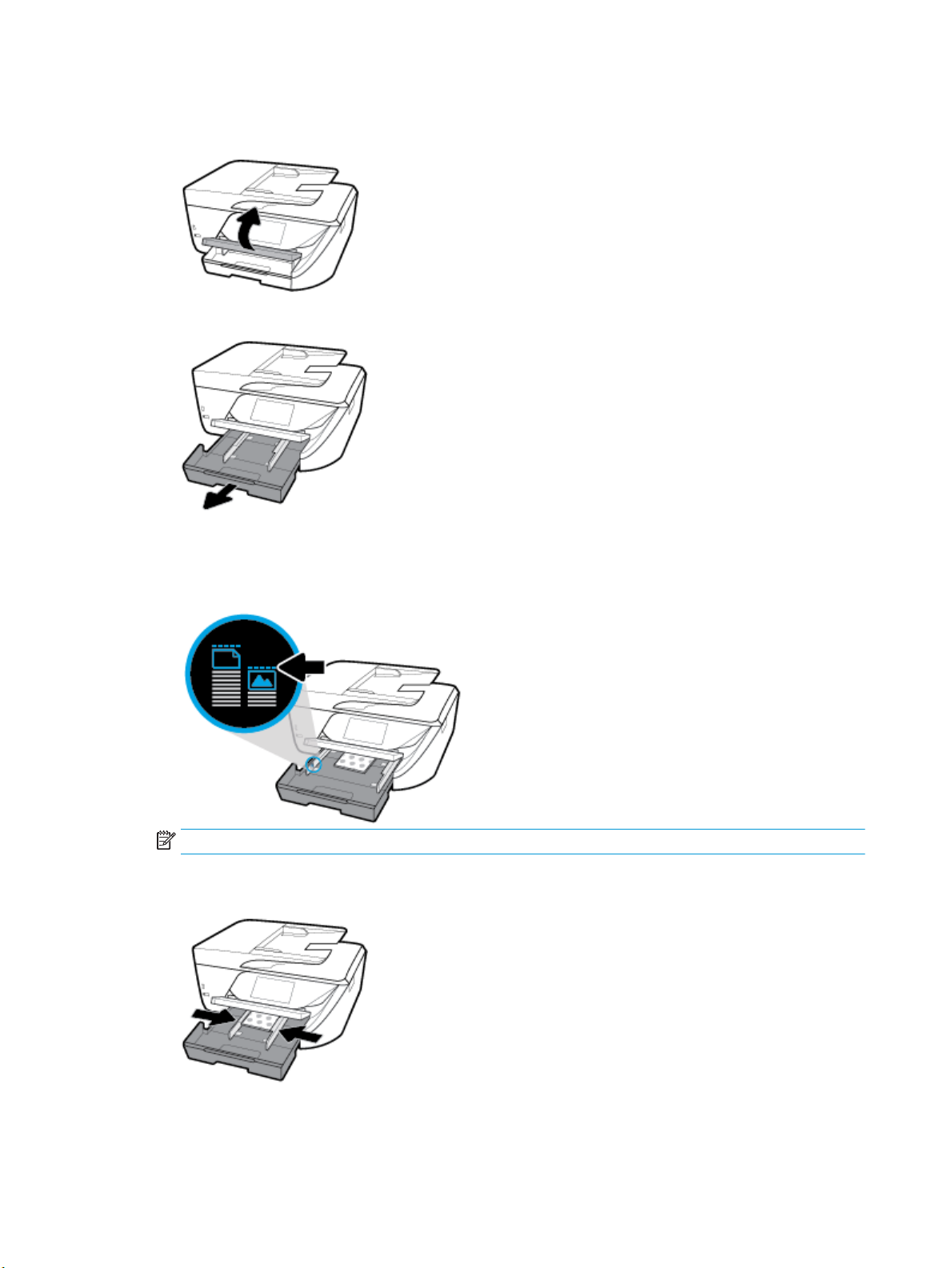
Pour charger des cartes et du papier photo
1. Soulevez le bac de sortie.
2. Tirez sur le bac d'alimentation pour le déployer.
3. Insérez à fond le papier côté imprimé vers le bas au centre du bac.
Assurez-vous que la pile de papier est alignée sur les lignes du bon format de papier au bas du bac
d'alimentation et ne dépasse pas la hauteur inscrite sur le côté du bac.
REMARQUE : Ne chargez pas de papier pendant que l'imprimante est en cours d'impression.
4. Faites glisser les guides papier dans le bac jusqu'à ce qu'ils entrent en contact avec les bords de la pile de
papier, puis fermez le bac.
16 Chapitre 2 Démarrage FRWW
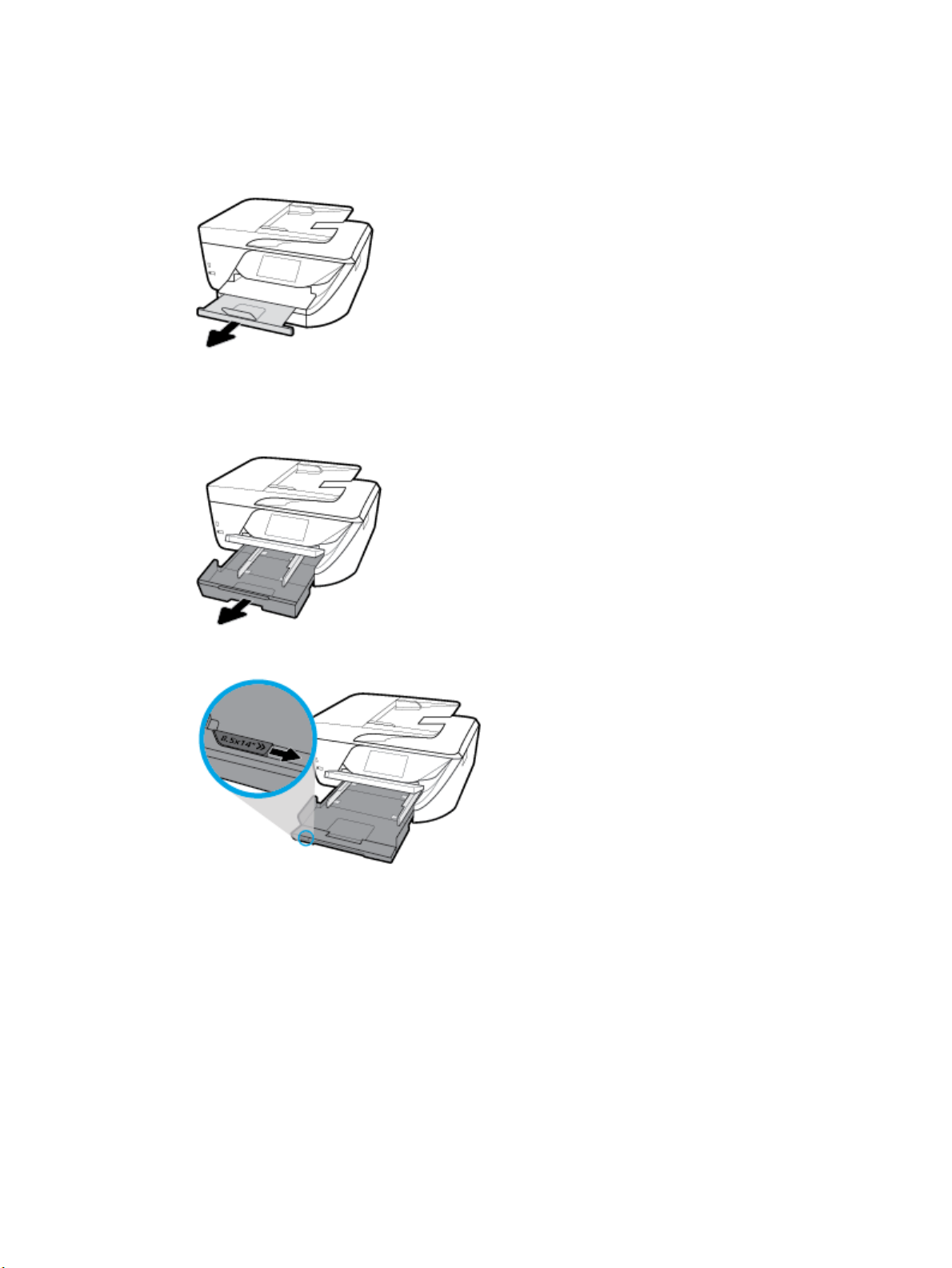
5. Un message s'aiche sur le panneau de commande et vous invite à modier le paramètre du papier si
vous avez changé le type ou la taille de support, ou à conserver le paramètre si vous avez remplacé le
papier chargé précédemment.
6. Déployez l'extension du bac de sortie.
Charger du papier au format Légal
1. Tirez le bac papier, faites glisser les guides de réglage de largeur du papier vers l'extérieur, puis retirez
tout autre support déjà chargé.
2. Débloquez et ouvrez la partie avant du bac à papier.
3. Chargez du papier.
● Insérez une pile de papier photo dans le bac à papier en orientant le bord le plus court vers l'avant
et la face à imprimer vers le bas.
FRWW Chargement du papier 17
